Schneider Electric Webclient, FactoryLink (6.5.0) Mode d'emploi
PDF
Télécharger
Document
•
•
•
•
•
•
•
•
•
•
•
•
•
•
•
•
•
•
•
•
•
•
•
•
•
•
•
•
FactoryLink 6.5.0
Guide de l’utilisateur de
WebClient
FactoryLink 6.5.0 / janvier / 1998
W
•
•
•
•
©Copyright 1984 - 1998 United States Data Corporation. Tous droits réservés.
- NOTE Le présent manuel contient des informations confidentielles de la société United States Data Corporation, domiciliée dans
l’Etat du Delaware. Ces informations sont protégées par la réglementation des Etats-Unis et les traités internationaux en
matière de droit d’auteur et de secret commercial. Dans ce document, la société United States Data Corporation est parfois
appelée « USDATA ». Les informations contenues dans ce document sont susceptibles d’être modifiées sans préavis et ne
constituent en aucun cas un engagement de la part de United States Data Corporation (« USDATA »). Bien que les
programmes logiciels décrits dans ce document (les « programmes logiciels ») soient conçus pour fonctionner en substance
conformément aux indications données, USDATA ne prétend ni ne garantit en aucune façon que (a) les programmes logiciels
fonctionneront autrement que sur la base des instructions d’exploitation les plus récentes fournies par USDATA, (b) les
fonctions exécutées par les programmes logiciels répondront aux besoins de l’utilisateur ou fonctionneront dans les
combinaisons sélectionnées par l’utilisateur ou une tierce personne, (c) le fonctionnement des programmes logiciels sera
exempt de toute erreur en toutes circonstances, (d) tout défaut constaté dans un programme logiciel qui ne soit pas
directement lié au fonctionnement de celui-ci tel que l’expose ce document sera corrigé, (e) le fonctionnement d’un
programme logiciel ne sera pas interrompu pour de courtes périodes en raison d’un défaut de celui-ci ou à la suite d’une
erreur commise par USDATA, ou que (f) les programmes logiciels donneront les résultats escomptés par l’utilisateur ou une
tierce personne.
Les programmes logiciels sont fournis dans le cadre d’une licence ou de tout autre contrat et ne peuvent être utilisés ou
copiés que conformément aux termes du contrat applicable. Il est strictement interdit de copier un logiciel sur tout type de
support en dehors de ceux expressément autorisés dans le contrat applicable. Aucune partie de ce manuel ne peut être
reproduite ou transmise sous quelque forme ou par quelque moyen que ce soit, électronique ou mécanique, y compris par
photocopie et enregistrement, quel que soit le but poursuivi, sans l’autorisation expresse et écrite de USDATA.
Marques commerciales. USDATA et FactoryLink sont des marques déposées de United States Data Corporation. Open
Software Bus est une marque déposée sous licence concédée à United States Data Corporation.
Tous les autres noms de produits cités sont des marques ou des marques déposées de leurs détenteurs respectis.
2 / FactoryLink 6.5.0 / Guide de l’utilisateur de Webclient
•
•
•
•
Table des matières
Guide de l’utilisateur
de WebClient
Avant-propos . . . . . . . . . . . . . . . . . . . . . . . . . . . . . . . . . . . . . . . . . . . . . . . . . . . . . . . . . . . . . . 7
Objectif . . . . . . . . . . . . . . . . . . . . . . . . . . . . . . . . . . . . . . . . . . . . . . . . . . . . . . . . . . 7
Structure du Guide de l’utilisateur de WebClient . . . . . . . . . . . . . . . . . . . . . . . . 7
Comment utiliser ce manuel . . . . . . . . . . . . . . . . . . . . . . . . . . . . . . . . . . . . . . . . . 8
Conventions . . . . . . . . . . . . . . . . . . . . . . . . . . . . . . . . . . . . . . . . . . . . . . . . . . . . . . 8
Pour obtenir de l’aide . . . . . . . . . . . . . . . . . . . . . . . . . . . . . . . . . . . . . . . . . . . . . 10
Aperçu du Guide de l’utilisateur WebClient . . . . . . . . . . . . . . . . . . . . . 11
1
Vue d’ensemble . . . . . . . . . . . . . . . . . . . . . . . . . . . . . . . . . . . . . . . . . . . . . . . . . 13
Introduction . . . . . . . . . . . . . . . . . . . . . . . . . . . . . . . . . . . . . . . .
Options d’accès et de sécurité . . . . . . . . . . . . . . . . . . . . . . . . . .
Connexions à affichage seul . . . . . . . . . . . . . . . . . . . . . . . . .
Connexions à contrôle total . . . . . . . . . . . . . . . . . . . . . . . . . .
Connexions définies par l’utilisateur . . . . . . . . . . . . . . . . . .
Attribution d’un type d’accès à des nœuds spécifiques. . . . .
2
......
......
......
......
......
......
......
......
......
......
......
......
.
.
.
.
.
.
13
14
14
15
15
15
Installation de WebClient. . . . . . . . . . . . . . . . . . . . . . . . . . . . . . . . . . . . . . . 17
Installation de serveurs . . . . . . . . . . . . . . . . . . . . . . . . . . . . . . . . . . . . . . . . . . . 17
Installation client . . . . . . . . . . . . . . . . . . . . . . . . . . . . . . . . . . . . . . . . . . . . . . . . 17
Installation du navigateur . . . . . . . . . . . . . . . . . . . . . . . . . . . . . . . . . . . . . . . . . 18
3
Configuration . . . . . . . . . . . . . . . . . . . . . . . . . . . . . . . . . . . . . . . . . . . . . . . . . . 19
Configuration de WebClient. . . . . . . . . . . . . . . . . . . . . . . . . . . . . . . . . . . . . . . . .
Utilitaire de préparation de l’application WebClient . . . . . . . . . . . . . . . . . . .
Panneau liste des éléments du domaine . . . . . . . . . . . . . . . . . . . . . . . . . . . . . .
Ajout de WebClient aux panneaux de configuration système . . . . . . . . . . . . . .
Renseignement des panneaux de configuration WebClient . . . . . . . . . . . . . . . .
20
20
21
22
24
FactoryLink 6.5.0 / Guide de l’utilisateur de WebClient / 3
•
•
•
•
Panneau Connexions WebClient . . . . . . . . . . . . . . . . . . . . . . . . . . . . . . . . . . . . .
Panneau Liste d’accès aux nœuds WebClient. . . . . . . . . . . . . . . . . . . . . . . . . . .
Panneau Définition de la sécurité d’accès WebClient . . . . . . . . . . . . . . . . . . . .
Panneau Liste des tags d’accès en écriture WebClient . . . . . . . . . . . . . . . . . . .
Exemples de configuration . . . . . . . . . . . . . . . . . . . . . . . . . . . . . . . . . . . . . . . . .
Spécification de l’accès des utilisateurs distants à tous les nœuds . . . . . . . .
Limitation de l’accés a des nœuds spécifiques . . . . . . . . . . . . . . . . . . . . . . . .
Création d’un niveau d’accès personnalisé défini par l’utilisateur . . . . . . . .
Configuration de réseau . . . . . . . . . . . . . . . . . . . . . . . . . . . . . . . . . . . . . . . . . . .
Modification du fichier de services TCP/IP . . . . . . . . . . . . . . . . . . . . . . . . .
Informations à l’intention des utilisateurs expérimentés . . . . . . . . . . . . . . . . .
Utilisation de WEBFILES.LST . . . . . . . . . . . . . . . . . . . . . . . . . . . . . . . . . . .
Utilisation de VisualBasic . . . . . . . . . . . . . . . . . . . . . . . . . . . . . . . . . . . . . . .
4
Exécution de WebClient . . . . . . . . . . . . . . . . . . . . . . . . . . . . . . . . . . . . . . . . 39
Démarrage du serveur . . . . . . . . . . . . . . . . . . . . . . . . . . . . . . . . . . . . . . . . . . . .
Démarrage client . . . . . . . . . . . . . . . . . . . . . . . . . . . . . . . . . . . . . . . . . . . . . . . . .
Contrôles WebClient . . . . . . . . . . . . . . . . . . . . . . . . . . . . . . . . . . . . . . . . . . . . . .
Exécution de GRAPH comme un client spécialisé . . . . . . . . . . . . . . . . . . . . . . .
Limites de la tâche Graph en mode autonome. . . . . . . . . . . . . . . . . . . . . . . .
GRAPHSET. . . . . . . . . . . . . . . . . . . . . . . . . . . . . . . . . . . . . . . . . . . . . . . . . . .
5
39
40
44
47
48
49
Applications FactoryLink et WebClient . . . . . . . . . . . . . . . . . . . . . . . . . 51
Vue d’ensemble . . . . . . . . . . . . . . . . . . . . . . . . . . . . . . . . . . . . . . . . . . . . . . . . . .
Tags WebClient . . . . . . . . . . . . . . . . . . . . . . . . . . . . . . . . . . . . . . . . . . . . . . . . . .
Considérations relatives à la conception de l’application FactoryLink . . . . . .
Fonctionnalités . . . . . . . . . . . . . . . . . . . . . . . . . . . . . . . . . . . . . . . . . . . . . . . .
Performance. . . . . . . . . . . . . . . . . . . . . . . . . . . . . . . . . . . . . . . . . . . . . . . . . . .
6
25
28
30
32
33
33
33
34
34
34
37
37
38
51
51
52
52
56
Dépannage . . . . . . . . . . . . . . . . . . . . . . . . . . . . . . . . . . . . . . . . . . . . . . . . . . . . 57
Vue d’ensemble . . . . . . . . . . . . . . . . . . . . . . . . . . . . . . . . . . . . . . . . . . . . . . . . . .
Diagramme de dépannage . . . . . . . . . . . . . . . . . . . . . . . . . . . . . . . . . . . . . . . . .
Procédures de dépannage . . . . . . . . . . . . . . . . . . . . . . . . . . . . . . . . . . . . . . . . . .
La tâche du serveur de connexion est-elle en cours d’exécution ? . . . . . . . . .
4 / FactoryLink 6.5.0 / Guide de l’utilisateur de WebClient
57
57
59
59
Le nom du serveur et/ou l’adresse IP sont -ils corrects ? . . . . . . . . . . . . . . . . 61
Pouvez-vous utiliser la commande Ping avec le nom ou l’adresse IP du
client ?. . . . . . . . . . . . . . . . . . . . . . . . . . . . . . . . . . . . . . . . . . . . . . . . . . . . . . 62
Pouvez-vous utiliser la commande Ping avec le nom ou l’adresse IP du
serveur ? . . . . . . . . . . . . . . . . . . . . . . . . . . . . . . . . . . . . . . . . . . . . . . . . . . . . 62
Pouvez-vous exécuter WCPING avec succès ? . . . . . . . . . . . . . . . . . . . . . . . . . 63
Augmentation des valeurs de time-out de la connexion WebClient . . . . . . . . . 64
Modification des valeurs de time-out pour les utilisateurs du navigateur . . 64
Modification des valeurs de time-out pour les utilisateurs de la tâche GRAPH
(en mode autonome client) . . . . . . . . . . . . . . . . . . . . . . . . . . . . . . . . . . . . . . 65
Dépannage général . . . . . . . . . . . . . . . . . . . . . . . . . . . . . . . . . . . . . . . . . . . . . . . . 66
WCPING . . . . . . . . . . . . . . . . . . . . . . . . . . . . . . . . . . . . . . . . . . . . . . . . . . . . . . . 69
Messages d’erreur . . . . . . . . . . . . . . . . . . . . . . . . . . . . . . . . . . . . . . . . . . . . . . . . . 70
Erreurs liées à la tâche Graphique distante . . . . . . . . . . . . . . . . . . . . . . . . . . 70
Erreurs réseau . . . . . . . . . . . . . . . . . . . . . . . . . . . . . . . . . . . . . . . . . . . . . . . . . 72
Erreurs liées aux tâches du serveur de connexion et du serveur de
données . . . . . . . . . . . . . . . . . . . . . . . . . . . . . . . . . . . . . . . . . . . . . . . . . . . . . 74
7
Pages HTML WebClient . . . . . . . . . . . . . . . . . . . . . . . . . . . . . . . . . . . . . . . . 77
Création de pages HTML WebClient . . . . . . . . . . . . . . . . . . . . . . . . . . . . . . . . . 77
8
Propriétés du contrôle ActiveX WebClient . . . . . . . . . . . . . . . . . . . . . . . 79
Vue d’ensemble . . . . . . . . . . . . . . . . . . . . . . . . . . . . . . . . . . . . . . . . . . . . . . . . . .
Propriétés . . . . . . . . . . . . . . . . . . . . . . . . . . . . . . . . . . . . . . . . . . . . . . . . . . . . . . .
E10 . . . . . . . . . . . . . . . . . . . . . . . . . . . . . . . . . . . . . . . . . . . . . . . . . . . . . . . . . .
Méthodes . . . . . . . . . . . . . . . . . . . . . . . . . . . . . . . . . . . . . . . . . . . . . . . . . . . . .
9
79
79
85
91
Nombre de tags WebClient minimal. . . . . . . . . . . . . . . . . . . . . . . . . . . . . 95
Vue d’ensemble . . . . . . . . . . . . . . . . . . . . . . . . . . . . . . . . . . . . . . . . . . . . . . . . . . 95
10
Commutateurs de ligne de commande WebClient . . . . . . . . . . . . . . . . 97
Vue d’ensemble . . . . . . . . . . . . . . . . . . . . . . . . . . . . . . . . . . . . . . . . . . . . . . . . . . . 98
Commutateurs de ligne de commande du serveur de connexion . . . . . . . . . . 98
FactoryLink 6.5.0 / Guide de l’utilisateur de WebClient / 5
•
•
•
•
Rubriques de mise au point du serveur de connexion . . . . . . . . . . . . . . . . . . 99
Commutateurs de ligne de commande du serveur de données . . . . . . . . . . 100
Rubriques de mise au point du serveur de données . . . . . . . . . . . . . . . . . . . 101
Commutateurs de ligne de commande de la tâche Graphique . . . . . . . . . . . . 103
Commutateurs de réseau . . . . . . . . . . . . . . . . . . . . . . . . . . . . . . . . . . . . . . . 103
Commutateurs de la tâche Graphique . . . . . . . . . . . . . . . . . . . . . . . . . . . . . 104
Configurations exemple . . . . . . . . . . . . . . . . . . . . . . . . . . . . . . . . . . . . . . . . . . 104
6 / FactoryLink 6.5.0 / Guide de l’utilisateur de WebClient
•
•
•
•
•
•
•
•
•
•
•
•
•
•
•
•
•
•
•
•
•
•
•
•
•
•
•
•
•
•
Avant-propos
O BJECTIF
Le WebClient de FactoryLink 6.5.0 permet aux utilisateurs de contrôler à distance
les applications FactoryLink grâce au navigateur Microsoft Internet Explorer ou
toute autre application active de ActiveX. Grâce à la technologie standard
Internet, les informations concernant les applications sont diffusées via Internet
ou intranet, permettant soit le contrôle complet des connexions bidirectionnelles,
soit la sécurisation des connexions à affichage seul.
Ce guide fournit les informations techniques néecessaires à l’installation, la
configuration et l’administration de WebClient.
PUBLIC
Ce manuel s’adresse en particulier aux développeurs d’applications,
programmeurs et administrateurs chargés de l’accès à WebClient pour les
utilisateurs à distance des applications FactoryLink. De manière générale, ce
manuel concerne :
• L’ajout de WebClient à une application FactoryLink existante.
• La création d’une nouvelle application FactoryLink incorporant la
fonctionnalité WebClient.
S TRUCTURE
DU
G UIDE
DE L ’ UTILISATEUR DE
W EB C LIENT
Le Guide de l’utilisateur de WebClient fait partie des manuels complémentaires de
la documentation FactoryLink. Pour connaître la structure de l’ensemble de la
documentation, reportez-vous à l’avant-propos du document Principes de base.
Ce manuel comprend dix chapitres :
• Vue s’ensemble
• Installation de WebClient
• Configuration
• Exécution de WebClient
• Applications FactoryLink et WebClient
• Dépannage
• Pages HTML WebClient
• Propriétés du contrôle ActiveX WebClient
• Nombre de tags WebClient minimal
• Commutateurs de ligne de commande WebClient
FactoryLink 6.5.0 / Guide de l’utilisateur de WebClient / 7
•
•
Comment utiliser ce manuel
•
•
C OMMENT
UTILISER CE MANUEL
Les informations contenues dans ce manuel sont présentées de manière
séquentielle par ordre d’exécution. Nous vous conseillons de lire l’ensemble de ce
manuel afin de vous familiariser avec toute la procédure avant de développer
votre application.
… Aperçu
Au début de ce manuel se trouve une section intitulée … Aperçu, qui vous indique
rapidement où vous trouverez des informations nécessaires à l’exécution des
opérations détaillées dans chaque chapitre grâce à des liens hypertextes.
C ONVENTIONS
Les informations contenues dans la documentation sont conformes aux directives
publiées dans The Digital Technical Documentation Handbook de Schultz,
Darrow, Kavanagh et Morse, Developing International User Information de Jones,
Kennelly, Mueller, Sweezy, Thomas et Velez, ainsi qu’à des directives concernant
le style propre à ce type d’entreprise.
Ce manuel utilise les conventions suivantes :
Convention
Description
…
Les points de suspension horizontaux indiquent
l’omission d’un élément dans un exemple.
L’information a été omise car elle n’est pas
importante pour le sujet traité.
.
.
.
Les points de suspension verticaux indiquent
l’omission d’une information dans un format de
commande ou d’exemple. L’information a été omise
car elle n’est pas importante pour le sujet traité.
Caractères en italique
Les caractères en italique indiquent des variables
fournies par l’utilisateur dans les exemples de
commandes. Ils indiquent également des références
à des documents spécifiques.
2QNKEG ¯ GURCEGOGPV
HKZG
La police à espacement fixe indique les noms de
commandes, les exemples de codes ou une sortie.
8 / FactoryLink 6.5.0 / Guide de l’utilisateur de WebClient
PREFACE
Conventions
Convention
Description
2QNKEG ¯ GURCEGOGPV
HKZG GP ITCU
La police à espacement fixe en gras est utilisée
dans les exemples de commandes pour indiquer les
mots devant être tapés littéralement.
Caractères sans sérif
Les caractères sans sérif indiquent des noms de
champs, de boutons et les touches du clavier.
Caractères en bleu
Les caractères en bleu sont utilisés dans les titres
ainsi que pour attirer l’attention sur des
informations contenues dans le texte.
Appuyer sur nnnnn
Cette commande indique une touche du clavier. Son
nom apparaît en caractères sans sérif.
Cliquer sur nnnnn
Cette commande indique un bouton sur l’écran.
Son nom apparaît en caractères sans sérif.
Maj+F1
Le signe + indique que les touches doivent être
enfoncées simultanément.
Maj+F1 vous indique de maintenir la touche Maj
enfoncée tout en appuyant sur une autre touche ou
sur le bouton de la souris (indiqué ici par F1).
Les autres combinaisons de touches sont
présentées de la même manière.
F1 F2 F3
L’espace entre les noms de touche indique qu’il faut
appuyer sur la touche, puis la relâcher.
La série de touches F1 F2 F3 vous indique
d’appuyer et de relâcher F1, puis F2, puis F3.
Les autres combinaisons de touches sont
présentées de la même manière.
Fichier>Ouvrir
Le signe > indique une progression dans la
séquence d’un menu.
Fichier>Ouvrir indique que vous devez choisir Ouvrir
dans le menu Fichier pour effectuer l’action requise.
Les autres séquences de menu sont présentées de
la même manière.
FactoryLink 6.5.0 / Guide de l’utilisateur de WebClient / 9
•
•
Pour obtenir de l’aide
•
•
Convention
Description
FLAPP\user\drw\mydrw.g
Le signe \ indique la structure du répertoire du
fichier.
FLAPP\user\drw\mydrw.g indique que le fichier de
dessin mydrw.g se trouve dans le sous-répertoire
drw du sous-répertoire user correspondant au
répertoire FLAPP.
Les autres structures de répertoire sont présentées
de la même manière.
[]
Les crochets indiquent un argument facultatif.
Vous pouvez choisir toutes les options, une ou
aucune.
{ } et |
Les accolades indiquent un choix. Vous devez
choisir l’un des éléments. La barre verticale sert à
séparer les choix à l’intérieur des accolades.
Exemple de syntaxe
Voici l’exemple d’une syntaxe utilisant ces conventions :
EQOOCPFG fichier_d’entrée [fichier_d’entrée…] {a|b} fichier_de sortie
où
EQOOCPFG
fichier_d’entrée
[fichier_d’entrée
…]
{a|b}
fichier_de sortie
P OUR
est tapée telle qu’elle apparaît dans la syntaxe.
indique une variable fournie par l’utilisateur.
indique que l’utilisateur peut fournir optionnellement plusieurs
noms de fichiers d’entrée, chaque nom étant séparé par un
espace.
indique que le a ou le b doit être défini comme un argument.
indique que l’utilisateur doit spécifier un fichier de sortie.
OBTENIR DE L ’ AIDE
Contactez votre assistance technique en cas de problème.
En outre, des fichiers d’aide sont inclus dans chaque panneau de configuration.
Vous pouvez y accéder en cliquant sur Aide dans la barre de menus du panneau.
10 / FactoryLink 6.5.0 / Guide de l’utilisateur de WebClient
•
•
•
•
Aperçu du Guide de
l’utilisateur de
WebClient
Utilisation de WebClient
Pour plus d’informations sur les étapes
suivantes...
Atteindre...
1. Un aperçu de WebClient
Chapitre 1, « Vue
d’ensemble »
2. Installation des composants de WebClient
Chapitre 2, « Installation
de WebClient »
3. Configuration de WebClient
Chapitre 3,
« Configuration »
4. Exécution de WebClient
Chapitre 4, « Exécution
de WebClient »
5. Modification des applications FactoryLink
existantes pour WebClient
Chapitre 5,
« Applications
FactoryLink et
WebClient »
6. Dépannage de votre installation WebClient
Chapitre 6,
« Dépannage »
7. Création de pages HTML WebClient
Chapitre 7, « Pages
HTML WebClient »
8. Propriétés, méthodes et événements du contrôle
ActiveX WebClient
Chapitre 8, « Propriétés
du contrôle ActiveX
WebClient »
9. Le jeu de tags minimal WebClient
Chapitre 9, « Nombre de
tags WebClient
minimal »
FactoryLink ECS /Guide de l’utilisateur de WebClient / 11
•
•
•
•
Utilisation de WebClient
10. Commutateurs de ligne de commande et
historisation de données WebClient
12 / FactoryLink 6.5.0 / Guide de l’utilisateur de WebClient
Chapitre 10,
« Commutateurs de ligne
de commande
WebClient »
•
•
•
•
Chapitre 1
Vue d’ensemble
1
Les applications FactoryLink 6.5.0 utilisent la tâche Graphique pour afficher des
informations. Lorsque vous accédez à l’application, une seule instance de cette
tâche est créée.
WebClient s’ajoute à l’architecture FactoryLink, ce qui permet l’exécution de la
tâche Graphique sur une station de travail ou un poste client distants. WebClient
permet aux utilisateurs distants d’afficher toutes les fenêtres FactoryLink et de
contrôler l’application s’ils disposent de toutes les autorisations requises pour le
contrôle total. Lorsque le contrôle par l’utilisateur n’est pas nécessaire ou présente
des risques, les droits définis pour les utilisateurs distants peuvent être limités à
l’affichage seul, l’écriture dans la base de données temps réel leur étant alors
interdite.
Le programme client est constitué d’un contrôle ActiveX qui permet à la tâche
Graphique d’afficher des informations dans le navigateur d’Internet Explorer de
Microsoft. Pour démarrer le contrôle ActiveX et vous connecter au serveur, vous
devez charger une page HTML standard contenant les codes requis. Une tâche
FactoryLink est fournie avec le programme client ; elle permet la connexion à un
serveur FactoryLink à partir d’un nœud distant et s’exécute hors du contrôle
ActiveX ou d’une application conteneur telle qu’Internet Explorer.
Côté serveur, deux tâches gèrent les fonctions associées à WebClient. Les tâches
du serveur de connexion contrôlent les connexions WebClient à l’application : elles
lancent des instances utilisateur pour les connexions entrantes et mettent fin aux
connexions lorsque vous fermez WebClient. Au démarrage, le serveur de
connexion démarre des instances de domaine USER pour chaque connexion
WebClient configurée. Ces instances du serveur de données sont établies en mode
inactif jusqu’à la connexion d’un utilisateur distant au serveur.
Lorsqu’un utilisateur distant demande la connexion au serveur, le serveur de
connexion active une instance de la tâche du serveur de données qui joue le rôle
d’interface avec la base de données temps réel, exécute des fonctions de transfert
de fichier et gère les opérations de sécurité de l’application. Selon l’utilisateur
connecté, la tâche du serveur de données empêche également l’écriture sans
autorisation dans la base de données temps réel.
FactoryLink 6.5.0 / Guide de l’utilisateur de WebClient / 13
Vue d’ensemble
I NTRODUCTION
•
VUE D’ENSEMBLE
•
Options d’accès et de sécurité
•
•
Les tâches du serveur WebClient sont installées avec le système de base
FactoryLink. Les composants côté client de WebClient peuvent être installés à
partir du CD de distribution ou sur un réseau. Pour plus d’informations sur
l’installation de ces composants, reportez-vous à la section « Installation client »
du chapitre 2.
Une fois installées, les tâches de serveur doivent être configurées. Pour en savoir
plus sur la configuration de ces tâches, reportez-vous au chapitre 3,
« Configuration ».
Vous devez créer et charger une page HTML spéciale afin d’activer la connexion et
de commencer à utiliser le contrôle ActiveX de WebClient pour accéder à votre
application FactoryLink. Pour plus d’informations sur la création d’une page de
démarrage HTML WebClient, reportez-vous au chapitre 7, « Pages HTML
WebClient ».
O PTIONS
D ’ ACCÈS ET DE SÉCURITÉ
WebClient fournit plusieurs options de configuration correspondant à divers
niveaux de sécurité dans votre application FactoryLink. Ces options s’ajoutent
aux mesures de sécurité standard intégrées à l’application, telles que les mots de
passe du superviseur. La configuration et la mise en œuvre de ces niveaux de
contrôle s’effectuent côté serveur.
Connexions à affichage seul
Les connexions WebClient à affichage seul fournissent le niveau de sécurité
maximal pour les applications FactoryLink. Un utilisateur distant configuré en
affichage seul peut écrire uniquement un petit ensemble de tags dans la base de
données temps réel FactoryLink tel que configuré spécifiquement sur le serveur.
Le développeur de l’application FactoryLink dispose d’une certaine souplesse pour
la définition de l’ensemble de tags que les connexions à affichage seul peuvent
écrire.
L’utilisateur distant peut afficher l’application exactement comme un utilisateur
local, c’est-à-dire modifier les fenêtres et naviguer dans différentes vues.
Toutefois, le contrôle de l’application via les boutons, les curseurs, la saisie de
texte et autres commandes, est limité.
14 / FactoryLink 6.5.0 / Guide de l’utilisateur de WebClient
VUE D’ENSEMBLE
Options d’accès et de sécurité
Connexions à contrôle total
Connexions définies par l’utilisateur
Vous pouvez établir des niveaux de contrôle en approfondissant la définition d’une
connexion à contrôle total. Le gestionnaire de configuration vous permet de
limiter les possibilités des utilisateurs pour l’écriture de tags dans la base de
données temps réel. Pour ce faire, vous devez répertorier tous les tags accessibles
par WebClient, ou plus largement, définir la capacité ou non de l’utilisateur à
écrire les tags d’un domaine entier (USER ou SHARED).
Attribution d’un type d’accès à des nœuds spécifiques
Vous pouvez spécifier le type d’accès attribué à un nœud à l’aide d’une liste de
nœuds établie par défaut ou définie spécifiquement. Des nœuds particuliers
peuvent être affectés d’un accès en affichage seul, en contrôle total ou
personnalisé par l’utilisateur ou bien être configurés comme inaccessibles.
FactoryLink 6.5.0 / Guide de l’utilisateur de WebClient / 15
1
Vue d’ensemble
Dans une connexion à contrôle total par défaut, vous pouvez accéder à toutes les
fonctionnalités et tous les contrôles de l’application FactoryLink. Les utilisateurs
distants à contrôle total peuvent modifier des points de définition, régler les
contrôles et réagir aux alarmes comme s’ils étaient connectés sur le réseau local.
•
VUE D’ENSEMBLE
•
Options d’accès et de sécurité
•
•
16 / FactoryLink 6.5.0 / Guide de l’utilisateur de WebClient
•
•
•
•
Chapitre 2
Installation de
WebClient
Le présent chapitre décrit les procédures d’installation des composants de
FactoryLink 6.5.0 WebClient. WebClient est installé comme une partie intégrante
de FactoryLink version 6.0.4 ou toute version ultérieure.
I NSTALLATION
DE SERVEURS
Les composants de WebClient font partie de l’installation élémentaire de
FactoryLink. Les tâches des serveurs de connexion et de données sont
automatiquement installées avec les fichiers élémentaires FactoryLink, si vous les
avez acquis. Pour plus d’informations sur l’installation de FactoryLink,
reportez-vous au Guide d’installation de Windows NT et Windows 95.
CLIENT
Exécutez les procédures suivantes pour installer le programme client WebClient
sur une station de travail :
1 Copiez le fichier de programme WEBCLIENT.EXE sur votre disque dur local.
2 Exécutez WEBCLIENT.EXE. Pour ce faire, localisez ce fichier dans l’Explorateur
Windows et cliquez deux fois sur son nom, ou cliquez sur Démarrer>Exécuter dans
la barre des tâches et saisissez YGDENKGPVGZG en ligne de commande dans la
boîte de dialogue Exécuter.
3 Suivez les instructions affichées par le programme d’installation.
4 Une fois l’installation achevée, vous pouvez supprimer WEBCLIENT.EXE de
votre disque dur.
Une fois l’installation du programme WebClient achevée, exécutez Internet
Explorer de Microsoft et connectez-vous au serveur afin d’accéder à l’application
FactoryLink en chargeant des pages HTML contenant les codes appropriés pour le
démarrage du contrôle ActiveX et l’établissement de la connexion. Pour charger la
page HTML WebClient par défaut, cliquez sur l’icône Start WebClient dans le
groupe de programmes WebClient.
Pour plus d’informations sur la création de ces pages HTML, reportez-vous au
chapitre 7, « Pages HTML WebClient ».
FactoryLink 6.5.0 / Guide de l’utilisateur de WebClient / 17
Installation de
WebClient
I NSTALLATION
2
•
INSTALLATION DE WEBCLIENT
•
Installation du navigateur
•
•
I NSTALLATION
DU NAVIGATEUR
WebClient utilise la version standard d’Internet Explorer de Microsoft ; aucune
modification ou personnalisation n’est nécessaire pour le fonctionnement avec
WebClient.
Si Internet Explorer n’est pas déjà installé sur votre poste, installez-le à l’aide du
CD-ROM distribué. Ce dernier inclut les versions correspondant à Windows NT et
Windows 95.
Exécutez les étapes suivantes pour installer le navigateur :
1 Dans la barre des tâches, cliquez sur Démarrer>Exécuter et entrez le chemin d’accès
et le nom de fichier suivants dans la zone Ouvrir :
Sous Windows NT - =&?>9'$%.06>/5+'/06':'
Sous Windows 95 - =&?>9'$%.06>/5+'/':'
où
[D]
désigne la lettre d’unité de votre lecteur de CD-ROM.
2 Suivez les instructions affichées pour installer Internet Explorer.
18 / FactoryLink 6.5.0 / Guide de l’utilisateur de WebClient
•
•
•
•
Chapitre 3
Configuration
Le présent chapitre fournit des instructions sur la configuration des tâches
WebClient dans FactoryLink. Les deux sujets suivants sont les points principaux
de ce chapitre :
• configuration et définition des types d’accès à distance et des niveaux de
sécurité correspondants mis en œuvre à l’aide du gestionnaire de configuration
FactoryLink.
• configuration du réseau.
3
Configuration
FactoryLink 6.5.0 / Guide de l’utilisateur de WebClient / 19
•
CONFIGURATION
•
Configuration de WebClient
•
•
C ONFIGURATION
DE
WEB C LIENT
Utilitaire de préparation de l’application WebClient
Utilisez l’utilitaire de préparation de l’application WebClient EXAYECRRGZG pour
vous aider à préparer votre application FactoryLink en vue de son exécution avec
WebClient. Cet utilitaire simplifie le processus de configuration de votre
application en exécutant les fonctions suivantes :
• Vérifie/ajoute la tâche du serveur de connexion au domaine SHARED de la
table système.
• Vérifie/ajoute la tâche du serveur de données au domaine USER de la table
système.
• Vérifie/ajoute la tâche Graph au domaine USER de la table système.
• Définit l’indicateur de tâche pour la tâche RUNMGR dans le domaine USER
par la valeur FR.
• Configure le panneau Connexions WebClient pour une connexion WebClient.
• Configure la sécurité d’accès à affichage seul avec le nombre minimum de tags
graphiques requis.
• Configure la sécurité d’accès à contrôle total avec attribution de privilèges
d’écriture aux domaines USER et SHARED.
• Ajoute des entrées au fichier de services TCP/IP pour la prise en charge d’une
connexion WebClient.
L’utilisation de l’utilitaire n’est pas requise mais recommandée. L’utilitaire
considère que la commande FLCONV a mis à jour la base de données globale.
Remarque : pour que vous puissiez utiliser l’utilitaire de
conversion deWebClient, toute application FactoryLink
existante doit être convertie en application FactoryLink version
6.0.3 ou suivante. Pour plus d’informations sur l’utilisation de
FLCONV pour la mise à jour de votre application, reportez-vous
au manuel Principes de base de FactoryLink.
Exécutez les étapes suivantes pour démarrer l’utilitaire :
1 Cliquez sur Démarrer>Exécuter dans la barre des tâches Windows.
2 Entrez ](.+0-_>DKP>EXAYECRR ](.#22_ en ligne de commande, où
{FLINK}
{FLAPP}
correspond au chemin d’accès à l’installation de FactoryLink
correspond au chemin d’accès à votre application.
20 / FactoryLink 6.5.0 / Guide de l’utilisateur de WebClient
CONFIGURATION
Panneau liste des éléments du domaine
L’utilitaire exécute la configuration initiale en renseignant les panneaux du
gestionnaire de configuration avec les valeurs par défaut pour une connexion
WebClient distante. Aucune autre configuration n’est requise pour une
installation élémentaire (un utilisateur distant, une sécurité d’accès par défaut).
Pour configurer FactoryLink pour des connexions distantes supplémentaires, la
liste des éléments du domaine doit être modifiée, les panneaux Connexions
WebClient doivent être renseignés et des entrées supplémentaires doivent être
ajoutées au fichier de services TCP/IP.
P ANNEAU
LISTE DES ÉLÉMENTS DU DOMAINE
Vous devez modifier la liste des éléments du domaine pour qu’elle corresponde au
nombre de connexions WebClient que vous avez acquises.
Exécutez les étapes suivantes pour configurer le panneau Liste des éléments du
domaine :
1 Démarrez le gestionnaire de configuration et sélectionnez Vue>Liste domaines pour
afficher le panneau Liste des éléments du domaine.
3
au nombre de connexions WebClient que vous établissez. Il correspond aux
utilisateurs distants et à une instance permettant d’exécuter la tâche Graphique
sur le serveur. Par exemple, si vous déterminez la configuration pour cinq
connexions WebClient simultanées, entrez la valeur dans cette zone.
3 Cliquez sur Entrée pour enregistrer ces informations.
4 Cliquez sur Quitter pour revenir au menu principal.
FactoryLink 6.5.0 / Guide de l’utilisateur de WebClient / 21
Configuration
2 Changez le nombre d’instances utilisateur de telle sorte qu’il soit supérieur de 1
•
CONFIGURATION
•
Ajout de WebClient aux panneaux de configuration système
•
•
A JOUT
DE
W EB C LIENT
AUX PANNEAUX DE CONFIGURATION SYSTÈME
Comme pour toute autre tâche FactoryLink, les tâches des serveurs de données et
de connexion WebClient doivent être saisies dans les panneaux d’informations de
configuration système, dans le gestionnaire de configuration.
Pour ce faire, la méthode la plus simple consiste à utiliser l’utilitaire
CV_WCAPP.EXE (voir « Utilitaire de préparation de l’application WebClient »
page 20). Ce dernier saisit toutes les informations nécessaires dans les panneaux
d’informations de configuration système et définit le minimum d’informations
requises dans les panneaux de configuration WebClient.
Si vous souhaitez renseigner ces panneaux manuellement, reportez-vous au
manuel Principes de base de FactoryLink pour obtenir la description complète de
la procédure. La liste ci-dessous indique les valeurs par défaut requises pour la
configuration du serveur de connexion et du serveur de données pour la table.
Remarque : ces valeurs sont celles entrées par
CV_WCAPP.EXE. Dans les exemples ci-dessous, [n] représente
le compteur d’une tâche particulière, où les tâches sont
numérotées et commencent par zéro.
Informations de configuration système du serveur de connexion
Domaine
Indicateur
SHARED
FR
Nom tâche
CONNSRV
Description
WebClient(R) Connection Server
Déclencheur de
démarrage
TASKSTART_S[n]
Etat de la tâche
TASKSTATUS_S[n]
Message tâche
TASKMESSAGE_S[n]
Etat affichage
TASKDSTATUS_S[n]
Nom affichage
Description
affichage
Ordre de
lancement
Priorité
Fichier exécutable
TASKNAME_S[n]
TASKDESC_S[n]
1
201
bin\connsrv
22 / FactoryLink 6.5.0 / Guide de l’utilisateur de WebClient
CONFIGURATION
Ajout de WebClient aux panneaux de configuration système
Informations de configuration système du serveur de données
Domaine
Indicateur
USER
FH
Nom tâche
DATASRV
Description
Data Server
Déclencheur de
démarrage
TASKSTART_U[n]
Etat de la tâche
TASKSTART_U[n]
Message tâche
TASKMESSAGE_U[n]
Etat affichage
Nom affichage
Description
affichage
Ordre de
lancement
Priorité
Fichier exécutable
TASKDSTATUS_U[n]
TASKNAME_U[n]
TASKDESC_U[n]
1
201
bin\datasrv
3
Configuration
FactoryLink 6.5.0 / Guide de l’utilisateur de WebClient / 23
•
CONFIGURATION
•
Renseignement des panneaux de configuration WebClient
•
•
R ENSEIGNEMENT
DES PANNEAUX DE CONFIGURATION
W EB C LIENT
Vous devez configurer WebClient à l’aide des quatre panneaux de saisie fournis
par le gestionnaire de configuration. Ces panneaux permettent de définir le
nombre et le type des connexions distantes, de définir l’accès à des nœuds
spécifiques et de déterminer les tags spécifiques pouvant être écrits par les types
d’accès définis par l’utilisateur. Choisissez Services WebClient dans le menu
principal du gestionnaire de configuration pour afficher ces quatre
panneauxWebClient.
24 / FactoryLink 6.5.0 / Guide de l’utilisateur de WebClient
CONFIGURATION
Panneau Connexions WebClient
P ANNEAU C ONNEXIONS W EB C LIENT
Le panneau Connexions WebClient contient les informations de configuration
élémentaires requises pour autoriser les connexions client distantes à
l’application FactoryLink. Les informations saisies dans ce panneau s’appliquent
aux domaines USER et SHARED.
Exécutez les étapes suivantes pour configurer le panneau Connexions WebClient :
1 Cliquez deux fois sur Services WebClient dans le menu principal du gestionnaire
de configuration pour afficher ce panneau.
2 Spécifiez les informations suivantes.
Nombre maximal
de connexions
Permet d’indiquer le nombre maximal d’utilisateurs WebClient
distants pouvant accéder simultanément à l’application. Ce
champ numérique obligatoire doit indiquer une valeur comprise
entre 1 et 50.
Dans le cas d’une configuration élémentaire, entrez le nombre de
connexions client distantes souhaité et cliquez sur Entrée.
Nom de service du
serveur de
connexions
Permet d’indiquer le nom de service du serveur de connexions tel
que défini dans le fichier de services. Ce champ de type caractère
obligatoire peut contenir 16 caractères. FLCONNSRVC est saisi
par défaut. Sauf nécessité, il est conseillé de conserver cette
valeur par défaut.
FactoryLink 6.5.0 / Guide de l’utilisateur de WebClient / 25
3
Configuration
Il permet de définir le nombre d’instances utilisateur à appeler.
Ce nombre est généralement inférieur de 1 au nombre d’instances
utilisateur entrées dans la liste des éléments du domaine (voir
l’étape 2 de la section « Renseignement des panneaux de
configuration WebClient »). L’instance utilisateur supplémentaire
est destinée à une tâche Graphe locale.
•
CONFIGURATION
•
Panneau Connexions WebClient
•
•
Vous devez effectuer une entrée dans le fichier de services TCP/IP
pour ce nom. Reportez-vous à la section « Modification du fichier
de services TCP/IP », page 34, pour plus d’informations sur la
modification du fichier de services.
Préfixe du nom et
service {FLUSER}
WebClient
Sécurité d’accès
par défaut
Permet d’indiquer le préfixe du nom d’utilisateur pour les
instances de domaine USER lancées. Par exemple, en utilisant
l’entrée par défaut FLDATASRVC, le premier lancement crée le
nom de service/utilisateur FLDATASRVC001. Ce champ
obligatoire est limité à 12 caractères. Sauf nécessité, il est
conseillé de conserver la valeur par défaut.
Permet d’indiquer le type d’accès par défaut pour les connexions
WebClient lorsque les nœuds ne sont pas répertoriés dans le
panneau de sécurité de nœud WebClient (voir ci-dessous). Quatre
valeurs sont admises dans ce champ obligatoire :
NO_ACCESS (Aucun accès) Aucun accès à l’application
(connexion refusée).
VIEW_ONLY (Affichage seul) Lecture de tous les tags ; écriture
de 76 tags au maximum. Ces tags sont
spécialement répertoriés dans la définition d’accès
correspondante.
FULL_CONTROL
(Contrôle total) Lecture de tous les tags ; écriture
des tags conformément à la définition d’accès
FULL_CONTROL. Par défaut, l’accès en écriture
est autorisé pour tous les tags partagés et
utilisateur.
<défini par l’utilisateur>
Chaîne saisie par l’utilisateur faisant référence à
un type de sécurité d’accès personnalisé. Plusieurs
types d’accès personnalisés définis par l’utilisateur
peuvent exister. Ils sont définis dans le panneau
Définition de la sécurité d’accès WebClient (voir
page 30).
Le niveau d’accès défini par défaut est FULL_CONTROL.
26 / FactoryLink 6.5.0 / Guide de l’utilisateur de WebClient
CONFIGURATION
Panneau Connexions WebClient
Description du
service WebClient
Brève description de l’application/serveur FactoryLink
concerné(e). Cette description est disponible pour le contrôle
ActiveX WebClient en tant que propriété LocationName et peut
être visualisée par l’utilisateur distant. Ce champ est limité à 32
caractères ; la description par défaut est Service WebClient
FactoryLink.
3 Cliquez sur Entrée pour enregistrer les informations.
4 Cliquez sur Quitter pour revenir au menu principal ou cliquez sur Suiv. pour
configurer la Liste d’accès aux nœuds WebClient facultative (voir page 28).
3
Configuration
FactoryLink 6.5.0 / Guide de l’utilisateur de WebClient / 27
•
CONFIGURATION
•
Panneau Liste d’accès aux nœuds WebClient
•
•
P ANNEAU L ISTE
D ’ ACCÈS AUX NŒUDS
W EB C LIENT
Le panneau Liste d’accès aux nœuds WebClient détermine la sécurité de
l’application FactoryLink en fonction du nom d’hôte du nœud distant. Les nœuds
non répertoriés sont connectés tel que défini dans le champ Sécurité d’accès par
défaut du panneau Connexions WebClient. Le contenu de ce panneau s’applique à
tous les domaines.
Ce panneau doit être configuré après le panneau Connexions WebClient (voir
page 25).
Exécutez les étapes suivantes pour configurer le panneau Liste d’accès aux nœuds
WebClient :
1 Dans le panneau Connexions WebClient, cliquez sur Suiv. pour afficher la Liste
d’accès aux nœuds WebClient.
2 Spécifiez les informations suivantes pour l’ensemble des nœuds distants que vous
configurez :
Nom du nœud de
la connexion à
distance
Champ obligatoire de type caractères indiquant un nom de nœud
distant ou une adresse IP pour lesquels un paramètre de sécurité
explicite est défini.
Sécurité d’accès
Champ associant un type spécifique d’accès pour le nœud distant.
NO_ACCESS (Aucun accès) Aucun accès à l’application
(connexion refusée).
VIEW_ONLY (Affichage seul) Lecture de tous les tags ; écriture
de 76 tags au maximum. Ces tags sont
spécialement répertoriés dans la définition d’accès
correspondante.
28 / FactoryLink 6.5.0 / Guide de l’utilisateur de WebClient
CONFIGURATION
Panneau Liste d’accès aux nœuds WebClient
FULL_CONTROL
(Contrôle total) Lecture de tous les tags ; écriture
des tags conformément à la définition d’accès
FULL_CONTROL. Par défaut, l’accès en écriture
est autorisé pour tous les tags partagés et
utilisateur.
<défini par l’utilisateur>
Chaîne saisie par l’utilisateur faisant référence à
un type de sécurité d’accès personnalisé. Plusieurs
types d’accès personnalisés définis par l’utilisateur
peuvent exister. Ils sont définis dans le panneau
Définition de la sécurité d’accès WebClient (voir
page 30).
Le niveau d’accès par défaut est FULL_CONTROL.
3 Cliquez sur Entrée pour enregistrer ces informations.
4 Cliquez sur Quitter pour revenir au menu principal ou cliquez sur Suiv. pour
configurer le panneau facultatif Définition de la sécurité d’accès WebClient.
3
Configuration
FactoryLink 6.5.0 / Guide de l’utilisateur de WebClient / 29
•
CONFIGURATION
•
Panneau Définition de la sécurité d’accès WebClient
•
•
P ANNEAU D ÉFINITION
DE LA SÉCURITÉ D ’ ACCÈS
W EB C LIENT
La définition de sécurité d’accès WebClient explicite les connexions à affichage
seul, à contrôle total et à sécurité d’accès personnalisée. Par défaut, la table
contient deux lignes :
• Une ligne définissant l’accès à affichage seul (VIEW_ONLY)
• Une ligne définissant l’accès à contrôle total (FULL_CONTROL).
Remarque : ce panneau doit être configuré dans le domaine
USER.
Dans le cas de l’accès à affichage seul, les seules entrées valides pour les privilèges
en écriture dans les domaines USER et SHARED sont NO (NON). Les valeurs par
défaut pour l’accès à contrôle total sont YES (OUI) et YES (OUI). Vous pouvez
définir vos propres types d’accès, en attribuant à chacun des privilèges uniques
d’écriture dans un domaine et des listes de tags. Les types d’accès utilisateur sont
considérées comme des connexions à contrôle total dans la licence du logiciel.
Ce panneau doit être configuré après le panneau Liste d’accès aux nœuds
WebClient (voir page 28).
Exécutez les étapes suivantes pour configurer le panneau Définition de la sécurité
d’accès WebClient :
1 Assurez-vous que le domaine courant sélectionné dans la liste Sélection du
domaine du gestionnaire de configuration est USER.
2 Dans le panneau Liste d’accès aux nœuds WebClient, cliquez sur Suiv. pour
afficher le panneau Définition de la sécurité d’accès WebClient :
30 / FactoryLink 6.5.0 / Guide de l’utilisateur de WebClient
CONFIGURATION
Panneau Définition de la sécurité d’accès WebClient
3 Spécifiez les informations suivantes :
Sécurité d’accès
Permet de sélectionner le type de sécurité d’accès en cours de
définition. Les entrées pour ce champ sont limitées aux
suivantes :
VIEW_ONLY Lecture de tous les tags ; écritures des tags tel que
répertoriés dans le panneau Liste des tags d’accès
en écriture WebClient.
FULL_CONTROL
Lecture de tous les tags ; écriture des tags par
définition de leur type d’accès.
<défini par l’utilisateur>
Chaîne entrée par l’utilisateur pour les types de
sécurité d’accès personnalisé. Limité à 16
caractères.
Autoriser les
écritures de tag du
domaine USER
Requiert une entrée de type booléen (YES (OUI) ou NO (NON))
pour définir si le type d’accès correspondant autorise l’écriture de
tags du domaine USER.
Autoriser les
écritures de tag du
domaine SHARED
Requiert une entrée de type booléen (YES (OUI) ou NO (NON))
pour définir si le type d’accès correspondant autorise l’écriture de
tags du domaine SHARED.
4 Cliquez sur Entrée pour enregistrer ces informations.
5 Cliquez sur Quitter pour revenir au menu principal ou cliquez sur Suiv. pour
configurer le panneau facultatif Liste des tags d’accès en écriture WebClient.
3
Configuration
FactoryLink 6.5.0 / Guide de l’utilisateur de WebClient / 31
•
CONFIGURATION
•
Panneau Liste des tags d’accès en écriture WebClient
•
•
P ANNEAU L ISTE
DES TAGS D ’ ACCÈS EN ÉCRITURE
WEB C LIENT
Le panneau Liste des tags d’accès en écriture WebClient répertorie explicitement
les tags sur lesquels une connexion distante peut écrire. Ce panneau est
directement lié au type de sécurité d’accès courant sélectionné dans le panneau
Définition de la sécurité d’accès WebClient.
Ce panneau doit être configuré dans le domaine USER.
Pour une configuration totalement fonctionnelle, ce panneau doit contenir, au
minimum, les tags requis pour l’exploitation d’une tâche Graphique élémentaire
(voir « Nombre de tags WebClient minimal » page 95). Outre cet ensemble
minimal de 12 tags, vous pouvez ajouter des tags, jusqu’à un maximum de 76, que
les utilisateurs distants peuvent écrire.
Remarque : lorsque les champs Autoriser les écritures de tag du
domaine USER ou Autoriser les écritures de tag du domaine SHARED
sont définis par la valeur YES (OUI) dans le panneau précédent,
il n’est pas nécessaire de répertorier des tags pour le domaine
correspondant dans le présent panneau.
Ce panneau doit être configuré après le panneau Définition de la sécurité d’accès
WebClient (voir page 30).
1 Assurez-vous que le domaine courant sélectionné dans la liste Sélection du
domaine du gestionnaire de configuration est USER.
2 Dans le panneau Liste d’accès aux nœuds WebClient, cliquez sur Suiv. pour
afficher le panneau Définition de la sécurité d’accès WebClient :
32 / FactoryLink 6.5.0 / Guide de l’utilisateur de WebClient
CONFIGURATION
Exemples de configuration
3 Spécifiez les informations suivantes :
TAG accessible
en écriture
Description du Tag
E XEMPLES
Champ obligatoire indiquant le nom du tag qu’une connexion
distante peut écrire.
Contient la description du tag entré dans le champ TAG
accessible en écriture, identique à celle fournie dans la base de
données objet. Ce champ est automatiquement renseigné.
DE CONFIGURATION
Les paragraphes ci-dessous présentent des configurations de sécurité et d’accès
caractéristiques et décrivent les entrées requises pour les définir.
Spécification de l’accès des utilisateurs distants à tous les nœuds
Pour activer l’accès distant à partir de tout nœud du réseau tout en le limitant à
l’affichage seul, il suffit de renseigner le premier panneau uniquement,
Connexions WebClient. Pour configurer TOUS les utilisateurs distants avec
l’accès en affichage seul, la valeur VIEW_ONLY c doit s’afficher dans la colonne
Sécurité d’accès par défaut. De même, pour autoriser l’accès en contrôle total pour
tous les utilisateurs distants, le champ Sécurité d’accès par défaut doit indiquer
FULL_CONTROL (Contrôle total).
Les colonnes restantes de ce panneau doivent être configurées, mais aucune autre
information n’est requise dans les panneaux facultatifs.
Limitation de l’accés à des nœuds spécifiques
Pour limiter l’accès distant à votre application FactoryLink à des nœuds
spécifiques du réseau, il suffit de fournir des informations complémentaires dans
deux des panneaux WebClient du gestionnaire de configuration.
Dans la Liste d’accès aux nœuds WebClient, entrez les adresses IP ou les noms
d’hôte de tous les nœuds auxquels vous souhaitez autoriser l’accès. Dans la
deuxième colonne, entrez le type d’accès (VIEW_ONLY (Affichage seul),
FULL_CONTROL (Contrôle total) ou accès personnalisé défini par l’utilisateur)
autorisé pour le nœud correspondant.
FactoryLink 6.5.0 / Guide de l’utilisateur de WebClient / 33
Configuration
Dans le panneau Connexions WebClient, le champ Sécurité d’accès par défaut doit
indiquer la valeur NO_ACCESS (Aucun accès) ; elle signifie que l’accès à tout
nœud du réseau est refusé, à l’exception des nœuds répertoriés dans le deuxième
panneau, Liste d’accès aux nœuds WebClient.
3
•
CONFIGURATION
•
Configuration de réseau
•
•
Création d’un niveau d’accès personnalisé défini par l’utilisateur
Il se peut que vous vouliez définir un accès limité pour certains ou tous les
utilisateurs distants. Par exemple, vous souhaitez autoriser l’accès à certains
contrôles et en désactiver d’autres. Dans ce cas, vous devez créer un niveau d’accès
personnalisé défini par l’utilisateur. Pour le convertir en niveau d’accès par
défaut, entrez son nom (16 caractères au maximum) dans la colonne Sécurité
d’accès par défaut du panneau Connexions WebClient. Pour l’associer à un nœud
spécifique sur le réseau, entrez son nom dans la colonne Sécurité d’accès de la
Liste d’accès aux nœuds WebClient.
Pour chaque niveau d’accès personnalisé, vous devez déterminer spécifiquement
les tags de la base de données temps réel FactoryLink pouvant être manipulés,
lesquels déterminent à leur tour la fonctionnalité dont disposent les utilisateurs
pour ce niveau d’accès. Ces tags doivent être ensuite répertoriés dans le panneau
Liste des tags d’accès en écriture WebClient.
Si le champ Autoriser les écritures de tag du domaine USER a la valeur NO (NON),
tous les tags requis pour l’exploitation de la tâche Graphique élémentaire doivent
être entrés. Ensuite, tout tag supplémentaire à manipuler pour activer le niveau
d’accès souhaité doit être ajouté. Tous les types d’accès définis par l’utilisateur
sont considérés à contrôle total pour les termes de la licence.
C ONFIGURATION
DE RÉSEAU
Pour permettre le fonctionnement de WebClient sur votre réseau, le fichier de
services TCP/IP stocké sur le serveur où s’exécute l’application FactoryLink doit
être modifié et les ports appropriés doivent être ouverts.
Modification du fichier de services TCP/IP
L’emplacement du fichier de services TCP/IP varie en fonction du système
d’exploitation. Sous Windows NT, il est situé dans le sous-dossier
\system32\drivers\etc\ sous le dossier principal Windows (c:\windows, c:\win
ou proche). Sous Windows 95, il se trouve dans le dossier principal Windows,
c:\windows, c:\win, c:\win95 ou proche. Le fichier de services est un fichier ASCII
éditable sous n’importe quel éditeur de texte.
Attention : soyez prudent lors de la modification du fichier de
services. Toute erreur dans le fichier peut
entraîner une panne de WebClient ou de toute
autre ressource liée au réseau.
34 / FactoryLink 6.5.0 / Guide de l’utilisateur de WebClient
CONFIGURATION
Configuration de réseau
Dans le fichier de services TCP/IP, ajoutez le(s) nom(s) attribué(s) à chaque service
WebClient s’exécutant sur le nœud. La tâche du serveur de connexion FactoryLink
doit contenir une entrée et chaque instance de la tâche du serveur de données doit
être associée à des entrées. Par exemple, si vous disposez d’une licence pour cinq
connexions WebClient simultanées, le fichier de services doit contenir une entrée
pour le serveur de connexion et cinq entrées pour le serveur de données.
Reportez-vous à la documentation appropriée pour obtenir plus d’informations sur
la configuration des services.
Il est possible d’exécuter plusieurs applications serveur WebClient sur un poste
disposant des ressources système suffisantes. Chaque application FactoryLink
doit disposer d’un ensemble d’entrées de services séparé, associées à des noms et à
des numéros de port uniques. Chaque instance de WebClient doit utiliser un nom
de service unique lorsque plusieurs applications exécutant WebClient existent sur
un nœud.
Le format des entrées du fichier de services est indiqué ci-dessous. Notez que tout
commentaire dans ce fichier doit être précédé du caractère .
SERVICE num_port alias
où
Spécification en majuscules du nom attribué au service
s’exécutant sur le nœud. Ce nom peut contenir de 1 à 16
caractères et doit être unique pour chaque service défini pour un
seul nœud. Dans le cas du serveur de connexion, le nom par
défaut est FLCONNSRVC. Ceux du serveur de données sont
FLDATASRVC001, FLDATASRVC002, et ainsi de suite pour
chaque connexion WebClient distante acquise sous licence.
num_port
Numéro unique attribué pour référencer le numéro de port pour
le protocole TCP/IP. Ce numéro doit être unique pour chaque
service défini pour un seul nœud. Il est recommandé d’utiliser le
numéro 6096 pour le serveur de connexion ; pour le serveur de
données, utilisez des ports à numéros consécutifs en commençant
par 6097. Cependant, vous pouvez utiliser tout autre numéro tant
qu’il ne crée pas de conflit avec d’autres services.
alias
Spécification en minuscules du nom attribué au service
s’exécutant sur le nœud.
FactoryLink 6.5.0 / Guide de l’utilisateur de WebClient / 35
3
Configuration
SERVICE
•
CONFIGURATION
•
Informations à l’intention des utilisateurs expérimentés
•
•
Par exemple, l’extrait suivant d’un fichier de services identifie les services sur une
installation dont la licence accorde cinq connexions WebClient simultanées
utilisant les valeurs par défaut suivantes :
(.%100548% VER HNEQPPUTXE
(.&#6#548% VER HNFCVCUTXE
(.&#6#548% VER HNFCVCUTXE
(.&#6#548% VER HNFCVCUTXE
(.&#6#548% VER HNFCVCUTXE
(.&#6#548% VER HNFCVCUTXE
I NFORMATIONS
À L ’ INTENTION DES UTILISATEURS EXPÉRIMENTÉS
Les informations suivantes sont fournies pour les utilisateurs avancés et ne
s’appliquent pas forcément pour une installation élémentaire.
Utilisation de WEBFILES.LST
Dans certaines applications FactoryLink, il peut être souhaitable ou nécessaire de
transférer des fichiers supplémentaires (tels que des fichiers d’aide) au client lors
de l’initialisation. Pour ce faire, créez un fichier texte nommé WEBFILES.LST et
placez-le dans le dossier {FLAPP}.
Remarque : pour créer rapidement le fichier WEBFILES.LST,
copiez le fichier du même nom situé dans le dossier
WebClient\bin d’une installation client et modifiez-le afin
d’ajouter les fichiers que souhaitez transférer.
Répertoriez les fichiers à transférer, avec leur chemin relatif au dossier {FLAPP}.
Listez un fichier par ligne. Les caractères génériques sont autorisés et vous
pouvez ajouter tout commentaire dans le fichier si la ligne correspondante est
précédée du caractère #.
L’exemple ci-dessous illustre la structure du fichier WEBFILES.LST :
(CEVQT[.KPM 9GD%NKGPV 4
5CORNG 9'$(+.'5.56
#RRNKECVKQP (KNGU HQT &QYPNQCF
WUGT>EV>IAPFKUREV
WUGT>EV>INQDCNEV
UJCTGF>EV>INQDCNEV
EV>FQOCKPEV
36 / FactoryLink 6.5.0 / Guide de l’utilisateur de WebClient
CONFIGURATION
Informations à l’intention des utilisateurs expérimentés
EV>QDLGEVEV
WUGT>EV>IEQPHKIEV
EV>IENCUUGUEV
EV>WENCUUGUEV
OUI>ITCRJVZV
WUGT>FTY> IE F
WUGT>FTY> I
F
WUGT>FTY> RNE F
WUGT>FTY> DOR F
Remarque : le commutateur -d indiqué dans le fichier est
transféré sur demande. Cela ne s’applique qu’aux graphiques
et non aux fichiers utilisateur personnalisés.
WEBCLIENT.OCX
Le contrôle OCX WebClient peut être utilisé dans des applications autres
qu’Internet Explorer. Cependant, vous devez noter que ce contrôle nécessite des
fichiers supplémentaires. Utilisez le programme d’installation de WebClient
(WEBCLIENT.EXE) pour installer ce contrôle pour une utilisation avec d’autres
applications.
Utilisation de VisualBasic
Un fichier nommé WCCONST.BAS dans le dossier WebClient\Sample HTML
définit des constantes pour plusieurs propriétés, événements et méthodes. Vous
pouvez ajouter ce fichier à un projet VisualBasic de façon que ces constantes
soient utilisées à la place de valeurs numériques. Vous pouvez également copier le
contenu de ce fichier dans un module existant.
3
Configuration
FactoryLink 6.5.0 / Guide de l’utilisateur de WebClient / 37
•
CONFIGURATION
•
Informations à l’intention des utilisateurs expérimentés
•
•
38 / FactoryLink 6.5.0 / Guide de l’utilisateur de WebClient
•
•
•
•
Chapitre 4
Exécution de WebClient
4
D ÉMARRAGE
DU SERVEUR
Si elles sont correctement configurées, les tâches du serveur associées à
WebClient démarrent automatiquement lorsque l’application FactoryLink
commence à s’exécuter. La liste ci-dessous récapitule rapidement les étapes
nécessaires de préparation de l’installation du serveur FactoryLink en vue de son
utilisation avec WebClient.
1 Installation.
Considérant que vous avez acheté l’option WebClient et correctement défini votre
séquence de configuration à l’installation, les tâches du serveur de connexion et du
serveur de données sont automatiquement ajoutées comme une partie intégrante
de votre installation FactoryLink élémentaire.
2 Conversion de votre application FactoryLink.
Si vous mettez à jour votre version de FactoryLink et que vous ajoutez WebClient
à une version existante de FactoryLink, vous devez utiliser l’utilitaire FLCONV
pour convertir l’application en la version 6.0.4. Pour plus d’informations sur
FLCONV, reportez-vous au manuel Principes de base de FactoryLink.
3 Analyse de votre application.
Le mode de fonctionnement des applications sur des postes clients distants peut
varier. Il est possible que vous souhaitiez modifier votre application pour exploiter
au mieux les fonctionnalités apportées par WebClient. Pour plus d’informations,
reportez-vous au chapitre 3, « Applications FactoryLink et WebClient ».
FactoryLink 6.5.0 / Guide de l’utilisateur de WebClient / 39
Exécution de
WebClient
Vous trouverez dans le présent chapitre des informations sur le fonctionnement
d’une installation WebClient. Avant d’exécuter WebClient, vous devez terminer
l’installation (chapitre 2) et la configuration (chapitre 3) du serveur et des clients.
De plus, il peut s’avérer nécessaire d’apporter certaines modifications à votre
application FactoryLink pour qu’elle fonctionne correctement. Pour en savoir plus,
reportez-vous au chapitre 3, « Applications FactoryLink et WebClient ».
•
EXÉCUTION DE WEBCLIENT
•
Démarrage client
•
•
4 Ajout des tâches WebClient à la configuration système.
La tâche du serveur de connexion doit être ajoutée à la configuration système
dans le domaine SHARED et la tâche du serveur de données dans le domaine
USER. Si vous avez déjà exécuté CV_WCAPP.EXE, ces opérations ont été
effectuées. Reportez-vous à la section « Ajout de WebClient aux panneaux de
configuration système » page 22.
5 Modification de la liste des éléments du domaine.
Vous devez modifier le nombre d’instances utilisateur en fonction du nombre de
licences WebClient dont vous disposez. Reportez-vous à la section « Panneau liste
des éléments du domaine » page 21.
6 Configuration des panneaux Connexions WebClient.
Ces panneaux vous permettent d’entrer des informations relatives aux types
d’accès par défaut, à l’accès spécifique de certains nœuds et à l’écriture de tags
spécifiques. La méthode la plus appropriée au démarrage consiste à utiliser
l’utilitaire CV_WCAPP.EXE. Reportez-vous à la section « Renseignement des
panneaux de configuration WebClient » page 24.
7 Modification du fichier de services TCP/IP
Vous devez ajouter des entrées liées à WebClient dans le fichier TCP/IP.
Reportez-vous à la section « Modification du fichier de services TCP/IP » page 34.
8 Vérification de l’accès réseau des clients.
Vérifiez que vos utilisateurs distants disposent de l’accès nécessaire au serveur
sur le réseau. Le cas échéant, adressez-vous à votre administrateur de réseau
pour vérifier que le firewall est correctement configuré et autorise la connexion
des clients.
Une fois ces étapes exécutées, votre serveur FactoryLink est prêt à recevoir les
utilisateurs distants, lors de l’exécution de l’application.
D ÉMARRAGE
CLIENT
Une fois WebClient installé et configuré sur le poste client, vous devez utiliser
Internet Explorer pour charger la page de démarrage de votre application
FactoryLink. La liste ci-dessous récapitule rapidement les étapes de préparation
de l’installation en vue de l’utilisation avec WebClient.
1 Installation.
Si l’on considère que vous exécutez WebClient sous Internet Explorer, vous devez
utiliser WEBCLIENT.EXE pour installer la tâche Graph distante sur le poste
client. Reportez-vous au chapitre 2, « Installation de WebClient ».
40 / FactoryLink 6.5.0 / Guide de l’utilisateur de WebClient
EXÉCUTION DE WEBCLIENT
Démarrage client
2 Installation d’Internet Explorer.
Si Internet Explorer n’est pas déjà installé, vous pouvez l’installer à partir du CD
de distribution (voir « Installation du navigateur » page 18). En revanche, si vous
disposez d’une version d’Internet Explorer (version 3.02 ou suivantes) sur votre
machine, utilisez-la.
Il est possible que votre administrateur FactoryLink ait déjà créé une page de
démarrage HTML personnalisée contenant le code requis pour la connexion à
votre serveur. Dans le cas contraire, vous pouvez vous inspirer des exemples
fournis avec l’installation WebClient pour créer votre propre page. Vous devez
connaître le nom d’hôte ou l’adresse IP et le numéro de port de votre serveur. Pour
plus d’informations, reportez-vous au chapitre 7, « Pages HTML WebClient ».
Une fois ces étapes exécutées et le serveur FactoryLink configuré et démarré,
établissez la connexion en chargeant la page de démarrage HTML. Cette page
peut être stockée sur votre disque dur local, sur un disque partagé sur le réseau,
sur un serveur d’entreprise Intranet ou sur un serveur Internet.
Exécutez la procédure suivante pour charger la page de démarrage pour votre
installation WebClient :
1 Démarrez Internet Explorer.
2 Chargez la page de démarrage à l’aide de l’une des méthodes suivantes :
• Cliquez sur Fichier>Ouvrir et entrez le chemin d’accès et le nom de fichier de
votre page de démarrage HTML.
• Entrez l’URL de votre page de démarrage HTML dans la zone Adresse.
• Cliquez sur un lien à votre page HTML à partir d’une autre page. Votre
administrateur système peut avoir établi un emplacement central pour la
gestion de l’accès à distance.
FactoryLink 6.5.0 / Guide de l’utilisateur de WebClient / 41
Exécution de
WebClient
3 Obtention ou création d’une page de démarrage HTML.
4
•
EXÉCUTION DE WEBCLIENT
•
Démarrage client
•
•
Internet Explorer charge la page, en activant le contrôle WebClient. Ce dernier
apparaît en grisé dans la page et établit une connexion au serveur.
Fenêtre Contrôle
ActiveX
42 / FactoryLink 6.5.0 / Guide de l’utilisateur de WebClient
EXÉCUTION DE WEBCLIENT
Démarrage client
Une fois la connexion établie, un intervalle de plusieurs secondes peut s’écouler,
au cours duquel les fichiers initiaux de l’application FactoryLink sont transférés
via le réseau. Une fois les fichiers transférés, l’application FactoryLink s’affiche
dans la fenêtre WebClient comme suit :
4
Exécution de
WebClient
Cet exemple présente des zones de saisie de texte destinées à la modification du
serveur et des ports, ce qui vous permet de vous connecter à une autre application
sans modifier la page HTML sous-jacente. Pour plus d’informations, reportez-vous
au chapitre 7, « Pages HTML WebClient ».
FactoryLink 6.5.0 / Guide de l’utilisateur de WebClient / 43
•
EXÉCUTION DE WEBCLIENT
•
Contrôles WebClient
•
•
C ONTRÔLES WEB C LIENT
L’accès au menu des contrôles WebClient s’effectue en cliquant sur le bouton droit
de la souris dans la fenêtre du contrôle ActiveX WebClient.
Remarque : le menu de contrôles est disponible uniquement
lorsque WebClient n’est pas connecté à un serveur. Si vous devez
accéder à ce menu alors que vous êtes connecté, fermez votre
tâche Graph à l’aide du gestionnaire d’exploitation de votre
application FactoryLink. Pour plus d’informations,
reportez-vous au manuel Principes de base de FactoryLink.
Vous disposez des options suivantes.
Naviguer
Affiche la boîte de dialogue Naviguer.
Entrez le nom d’un autre serveur. Cliquez sur OK pour que
WebClient établisse la connexion au serveur spécifié dans la zone
de texte.
44 / FactoryLink 6.5.0 / Guide de l’utilisateur de WebClient
EXÉCUTION DE WEBCLIENT
Contrôles WebClient
Propriétés
Affiche la boîte de dialogue Propriétés de FactoryLink ECS
WebClient.
4
Exécution de
WebClient
Les options suivantes sont disponibles :
Paramètres graphiques
Sous Paramètres graphiques, vous pouvez entrer les
commutateurs de ligne de commande pour
modifier le mode de fonctionnement de WebClient,
y compris l’activation des opérations
d’historisation. Si le champ Paramètres graphiques
est laissé en blanc, les valeurs définies pour la
tâche Graph sur le serveur sont prises en compte
par défaut. Il est conseillé de laisser ce champ
vide, sauf motif particulier. Pour plus
d’informations, reportez-vous au chapitre 10,
« Commutateurs de ligne de commande
WebClient ».
Répertoire cache-mémoire
La zone Répertoire cache-mémoire permet à
l’utilisateur de modifier l’emplacement du
répertoire cache-mémoire WebClient. Le répertoire
par défaut de ce cache est WebClient c:\Program
Files\WebClient\cache. En cas de spécification d’un
répertoire différent, assurez-vous qu’il n’est utilisé
que pour des fichiers cache WebClient. Vous devez
disposer de droits en écriture sur ce répertoire et
vous ne pouvez pas spécifier le répertoire racine
sur une unité.
FactoryLink 6.5.0 / Guide de l’utilisateur de WebClient / 45
•
EXÉCUTION DE WEBCLIENT
•
Contrôles WebClient
•
•
Port La zone Port permet à l’utilisateur de spécifier un
port par défaut différent. La valeur de ce port est
utilisée lorsqu’aucune autre n’est indiquée dans la
propriété LocationURL ou dans la méthode Naviguer,
ou bien en ligne de commande lors de l’exécution
de la tâche Graph en mode autonome.
Cette valeur correspond à l’entrée du fichier de
services définie pour la tâche du serveur de
connexion sur le serveur FactoryLink. Pour plus
d’informations, reportez-vous à la section
« Modification du fichier de services TCP/IP »
page 34.
Débit La zone Débit autorise l’utilisateur à modifier le
débit de mise à jour des tags côté client. Cette
valeur est exprimée en millisecondes, de telle sorte
qu’une entrée égale à 100 correspond à la mise à
jour des valeurs de tag tous les dixièmes de
seconde.
Augmenter cette valeur permet de diminuer la
charge réseau par la réduction du débit
d’interrogation, mais entraîne une baisse de la
fréquence des mises à jour pour l’utilisateur
distant.
Par défaut
Permet d’enregistrer les valeurs courantes pour les appliquer à
toutes les connexions.
Restaurer
Permet de restaurer les valeurs par défaut précédentes de tous
les paramètres.
Effacer le
cache-mémoire
A propos
Supprime tous les fichiers et sous-répertoires dans le cache
WebClient.
Affiche les informations de version à propos du contrôle ActiveX
WebClient.
46 / FactoryLink 6.5.0 / Guide de l’utilisateur de WebClient
EXÉCUTION DE WEBCLIENT
Exécution de GRAPH comme un client spécialisé
E XÉCUTION
DE
GRAPH
COMME UN CLIENT SPÉCIALISÉ
Pour lancer GRAPH en mode autonome, cliquez sur Démarrer>Exécuter à partir de
la barre des tâches Windows et entrez GRAPH dans la zone Ouvrir de la boîte de
dialogue Exécuter.
Remarque : GRAPH.EXE est situé dans le répertoire bin
WebClient, généralement non spécifié dans le chemin d’accès ;
vous devez donc spécifier le chemin d’accès complet, y compris
la lettre d’unité.
La syntaxe d’exécution de GRAPH est la suivante :
ITCRJ JPQOPWFFKUVCPV=RQTV?
Deux paramètres sont utilisés avec GRAPH : le paramètre PQOPWFFKUVCPV
correspondant au nom d’hôte ou à l’adresse IP du serveur et le paramètre RQTV
correspondant au port défini pour la tâche du serveur de connexion FactoryLink
dans le fichier de services, sur le serveur. Pour plus d’informations, reportez-vous
à la section « Modification du fichier de services TCP/IP » au chapitre 3,
« Configuration ». Lorsqu’aucun port n’est spécifié, le port par défaut est utilisé.
Remarque : vous pouvez créer une icône de raccourci sur le
bureau Windows pour simplifier l’exécution de WebClient en
tant que client spécialisé. Pour obtenir des instructions
concernant la création de raccourcis, reportez-vous à l’aide de
Windows.
FactoryLink 6.5.0 / Guide de l’utilisateur de WebClient / 47
4
Exécution de
WebClient
Une version spéciale de la tâche Graphique FactoryLink est fournie avec
WebClient, pour être exécutée comme un client spécialisé. Dans ce mode, la tâche
Graphique FactoryLink s’exécute comme une application autonome sur le bureau
et non dans une application conteneur telle qu’Internet Explorer.
•
EXÉCUTION DE WEBCLIENT
•
Exécution de GRAPH comme un client spécialisé
•
•
Limites de la tâche Graph en mode autonome
L’exécution de GRAPH présente des différences fonctionnelles par rapport à
l’utilisation du contrôle ActiveX sous Internet Explorer :
• Il est impossible d’utiliser les propriétés, les événements et les méthodes, sauf
ceux accessibles à l’aide de l’utilitaire GRAPHSET. Pour plus d’informations,
reportez-vous à la section « GRAPHSET » page 49.
• Les modifications de propriété apportées à l’aide de GRAPHSET lors d’une
connexion active ne sont pas appliquées tant que GRAPH n’a pas été
redémarrée.
• L’application FactoryLink doit fournir un mécanisme d’arrêt du domaine USER
en vue de fermer l’application sur le poste client. Pour plus d’informations,
reportez-vous au manuel Principes de base de FactoryLink. A la différence de la
version ActiveX, il n’existe aucun mécanisme de fermeture de la tâche GRAPH
lors de son exécution en mode autonome.
• Aucune fonctionnalité intégrée de suppression des fichiers cache n’est prévue.
Vous pouvez effectuer cette opération manuellement en cliquant deux fois sur
l’icône de suppression du cache dans le groupe de programmes WebClient.
48 / FactoryLink 6.5.0 / Guide de l’utilisateur de WebClient
EXÉCUTION DE WEBCLIENT
Exécution de GRAPH comme un client spécialisé
GRAPHSET
Comme GRAPH, GRAPHSET doit être exécuté à partir de la ligne de commande.
Remarque : GRAPHSET.EXE est situé dans le répertoire
binWebClient, généralement non spécifié dans le chemin
d’accès ; vous devez donc spécifier le chemin d’accès complet, y
compris la lettre d’unité.
Cliquez sur Démarrer-Exécuter dans la barre des tâches Windows et entrez
ITCRJUGV dans la zone Ouvrir de la boîte de dialogue Exécuter pour afficher la boîte
de dialogue FactoryLink 6.5.0 Graphics Setup.
Remarque : vous pouvez créer une icône de raccourci sur le
bureau Windows pour simplifier l’exécution de WebClient en
tant que client spécialisé. Pour obtenir des instructions
concernant la création de raccourcis, reportez-vous à l’aide de
Windows.
Les entrées pour Paramètres graphiques, Répertoire cache-mémoire, Port et Débit sont
les mêmes que pour le contrôle ActiveX. Pour obtenir des informations détaillées
sur ces paramètres, reportez-vous à la description de Propriétés dans « Contrôles
WebClient » page 44.
FactoryLink 6.5.0 / Guide de l’utilisateur de WebClient / 49
4
Exécution de
WebClient
L’utilitaire GRAPHSET vous permet de modifier les propriétés graphiques lorsque
vous lancez l’exécutable graph.exe autonome distant. GRAPHSET appelle la
même boîte de dialogue que celle permettant de modifier les propriétés pour
WebClient ; toute valeur entrée devient alors une valeur par défaut pour
WebClient connecté au réseau s’il s’exécute en même temps que l’exécutable
graphique autonome.
•
EXÉCUTION DE WEBCLIENT
•
Exécution de GRAPH comme un client spécialisé
•
•
50 / FactoryLink 6.5.0 / Guide de l’utilisateur de WebClient
•
•
•
•
Chapitre 5
Applications
FactoryLink et
WebClient
VUE
D ’ ENSEMBLE
Vous trouverez dans le présent chapitre des informations destinées aux
développeurs d’applications FactoryLink. Il est conseillé à toute personne
développant une nouvelle application FactoryLink ou modifiant une application
existante afin d’exploiter les fonctionnalités de WebClient de prendre
connaissance des informations fournies dans les paragraphes ci-dessous.
TAGS W EB C LIENT
5
Table 5-1 Tags WebClient utiles
Nom de tag
Domaine
Type
Description
CONNSRVACTIVE
SHARED ANALOG Nombre d’utilisateurs distants
actuellement connectés au
serveur FactoryLink.
CONNSRVTOTAL
SHARED ANALOG Nombre total d’instances de la
tâche du serveur de connexion
disponible pour les connexions
distantes.
GRAPHCONNTYPE USER
ANALOG Type de connexion.
FactoryLink 6.5.0 / Guide de l’utilisateur de WebClient / 51
Applications
FactoryLink et
WebClient
FactoryLink dispose de trois tags système utiles sous WebClient. Le tableau
ci-dessous fournit des informations sur ces tags.
•
APPLICATIONS FACTORYLINK ET WEBCLIENT
•
Considérations relatives à la conception de l’application FactoryLink
•
•
GRAPHCONNTYPE peut prendre cinq valeurs différentes :
C ONSIDÉRATIONS
F ACTORY L INK
0
Inactif
1
Connexion locale, à contrôle total (FULL_CONTROL)
2
Connexion locale, à affichage seul (VIEW_ONLY). (Non mis en
œuvre actuellement.)
3
Connexion distante, à affichage seul (VIEW_ONLY)
4
Connexion distante, à contrôle total (FULL_CONTROL) ou à type
de sécurité d’accès défini par l’utilisateur
RELATIVES À LA CONCEPTION DE L ’ APPLICATION
WebClient permet aux utilisateurs d’accéder à une application FactoryLink sur un
réseau mettant en œuvre la technologie Internet standard. Bien que WebClient
fournisse essentiellement les mêmes fonctionnalités que celles dont bénéficie un
utilisateur local, il présente des limites. En effet, certaines fonctionnalités liées à
Power VB, à la sécurité et à d’autres fonctions FactoryLink sont quelque peu
limitées. La conception de l’application FactoryLink est également susceptible
d’affecter la performance. Les paragraphes ci-dessous fournissent des
informations générales sur le mode de conception ou de modification des
applications FactoryLink en vue de l’exploitation optimale des possibilités uniques
de WebClient.
Fonctionnalités
Tandis que WebClient fournit des possibilités de contrôle et de surveillance d’une
application FactoryLink par un utilisateur distant, un grand nombre de tâches et
de fonctions FactoryLink existent uniquement du côté serveur. Les paragraphes
ci-dessous présentent des informations relatives à ces tâches.
Généralités
Lorsque l’accès à une application FactoryLink est de type à affichage seul, les
utilisateurs distants ne sont autorisés à écrire que les tags spécifiquement
répertoriés dans le panneau Liste des tags d’accès en écriture WebClient.
Toutefois, tous les tags peuvent être lus. Selon la configuration de votre
application, il peut être nécessaire d’autoriser l’écriture de tags supplémentaires
pour exploiter les fonctionnalités élémentaires.
52 / FactoryLink 6.5.0 / Guide de l’utilisateur de WebClient
APPLICATIONS FACTORYLINK ET WEBCLIENT
Considérations relatives à la conception de l’application FactoryLink
Par exemple, vos actions d’animation sont susceptible d’affecter le dessin des
fenêtres et la navigation. L’action d’animation DRW ou TOP est disponible pour
les utilisateurs distants. Si l’action d’animation est SET pour le tag de dessin de la
fenêtre, les utilisateurs distants ne sont pas autorisés à écrire ce tag, sauf
autorisation fournie dans le panneau Liste des tags d’accès en écriture.
Si vous voulez autoriser l’écriture de tags de contrôle utilisés par la consultation
base de données, vous devez répertorier ces derniers spécifiquement dans le
panneau précédemment mentionné.
De même, si vous voulez autoriser l’écriture de tags de contrôle utilisés par une
animation de graphique, vous devez également les répertorier spécifiquement
dans ce panneau.
Vous pouvez également autoriser l’écriture de tags de contrôle d’activation de
fenêtre tel que défini dans Attributs de fenêtre, dans l’Editeur d’applications.
5
Gestionnaire de fenêtres
Les fenêtres secondaires s’ouvrent sur le bureau, hors de l’application conteneur.
Il arrive fréquemment qu’elles s’ouvrent derrière la fenêtre Internet Explorer, ce
qui peut entraîner une certaine confusion de l’utilisateur. Dans ce cas, vous devez
manipuler les fenêtres pour visualiser l’application.
Pour obtenir des résultats optimaux avec WebClient, il est préférable que votre
application ne recoure qu’à une fenêtre primaire. L’utilisation de fenêtres
secondaires devrait être limitée à des fenêtres dynamiques ou d’état.
Power VB
Dans le cas d’un utilisateur distant WebClient, la totalité du code Power VB est
exécutée localement à l’extrémité client de la connexion ; par conséquent, les
fonctionnalités d’accès aux fichiers ou d’exécution des appels de DLL ne peuvent
pas accéder aux ressources sur le serveur. Si vous devez accéder aux fichiers
situés dans le répertoire {FLAPP} (par exemple, à des fichiers d’aide), vous pouvez
les ajouter au fichier WEBFILES.LST. Pour plus d’informations, reportez-vous à
la section « Utilisation de WEBFILES.LST » page 36.
FactoryLink 6.5.0 / Guide de l’utilisateur de WebClient / 53
Applications
FactoryLink et
WebClient
Notez que seule la première fenêtre dessinée s’affiche sous Internet Explorer. La
première fenêtre est déterminée par la valeur spécifiée dans le panneau
Gestionnaire de fenêtres du Gestionnaire de configuration. La taille et
l’emplacement de cette fenêtre sont contrôlés par l’application conteneur,
généralement Internet Explorer.
•
APPLICATIONS FACTORYLINK ET WEBCLIENT
•
Considérations relatives à la conception de l’application FactoryLink
•
•
Persistance
La persistance pour les tags du domaine USER n’est pas mise en œuvre dans le
cas des connexions WebClient, car la persistance est associée à chaque instance
USER. Etant donné que les instances USER WebClient sont gérées
dynamiquement par la tâche du serveur de connexion, aucune méthode de
corrélation des données sauvegardées avec un utilisateur particulier n’est
disponible.
Gestionnaire de fichiers FactoryLink
Bien que la tâche du gestionnaire de fichiers FactoryLink soit accessible par un
nœud distant, elle permet uniquement de visualiser les données disponibles. Les
opérations de fichiers sont effectuées sur le serveur, ce qui signifie qu’un fichier
visualisé sur un nœud distant continue de résider sur le serveur.
Gestionnaire d’impression FactoryLink
La tâche du gestionnaire d’impression s’exécute sur le serveur ; toutes les
opérations d’impression doivent être lancées sur une imprimante reliée au
serveur. Les utilisateurs distants peuvent déclencher des opérations d’impression,
mais la sortie demeure liée au serveur.
Générateur de rapports
Comme pour le gestionnaire d’impression, la tâche du générateur de rapports
s’exécute sur le serveur. La génération de rapports peut être déclenchée par des
utilisateurs distants, mais les fichiers de rapports résident sur le serveur.
Opérations de base de données
Toutes les opérations de base de données sont effectuées sur le serveur. Les
utilisateurs distants peuvent accéder aux bases de données uniquement en
écrivant sur des tags FactoryLink. Cela concerne les tâches de consultation, de
consignation et d’historique base de données.
Accès OLE/DDE
Les applications FactoryLink utilisant la technologie OLE ou DDE ne peuvent pas
accéder à des ressources sur un nœud distant.
54 / FactoryLink 6.5.0 / Guide de l’utilisateur de WebClient
APPLICATIONS FACTORYLINK ET WEBCLIENT
Considérations relatives à la conception de l’application FactoryLink
Sécurité
L’ensemble des actions d’authentification de sécurité d’accès s’effectue côté client.
Toutefois, la configuration et la modification de ces opérations liées à la sécurité
ne peuvent être réalisées qu’au niveau du serveur. Tout changement des
configurations de sécurité est mis à jour dynamiquement sur les nœuds distants.
Si votre application FactoryLink utilise la sécurité au niveau système et les mots
de passe Windows NT, tout dessin ou toute fenêtre protégés par mot de passe
deviennent indisponibles pour un utilisateur distant. Il est recommandé d’utiliser
la sécurité FactoryLink lors de l’utilisation de WebClient.
Contrôles WebClient multiples
Vous ne pouvez pas imbriquer deux contrôles WebClient dans une seule page
HTML ou dans une seule instance d’une application conteneur ActiveX. Vous
pouvez exploiter simultanément deux instances de l’application conteneur,
chacune disposant d’une connexion WebClient.
5
Divers
bordure, le bouton d’agrandissement, la barre de titre et le menu système sont
ignorés lorsque les fenêtres sont affichées dans une application conteneur. En
effet, cette application contrôle le dimensionnement et le positionnement des
fenêtres.
• Le contrôle ActiveX WebClient est activé dans une page HTML standard,
statique ; par conséquent, la fenêtre affichée dans la page HTML ne peut pas
être redimensionnée dynamiquement sous Internet Explorer.
• Les combinaisons de touches réservées à l’application conteneur ne sont pas
transmises à l’application FactoryLink. Par exemple, les affectations des
touches F1, F5 et Echap sous Internet Explorer ne sont pas envoyées à
l’application ; ces touches ne sont donc pas disponibles pour les animations par
bouton ou par touche.
• Le moniteur d’exploitation (RTMON) et d’autres tâches FactoryLink
personnalisées utilisant des graphiques non FactoryLink ne peuvent pas être
utilisés avec WebClient sur le poste client.
FactoryLink 6.5.0 / Guide de l’utilisateur de WebClient / 55
Applications
FactoryLink et
WebClient
• Les attributs de fenêtre FactoryLink, tels que le dimensionnement de la
•
APPLICATIONS FACTORYLINK ET WEBCLIENT
•
Considérations relatives à la conception de l’application FactoryLink
•
•
Performance
Un certain nombre de facteurs ont des conséquences sur la performance
d’affichage des graphiques distants par WebClient. La vitesse de la connexion
réseau est le facteur le plus significatif concernant l’accès à une application
FactoryLink par des utilisateurs distants. Nombre de facteurs ont des effets sur la
vitesse de connexion. Pour obtenir des résultats optimaux, assurez-vous que votre
système distant répond aux exigences minimales concernant la vitesse du modem,
la vitesse du processeur central (CPU) et la capacité de mémoire. En cas
d’insatisfaction, adressez-vous à votre administrateur système ou à votre
fournisseur de services pour obtenir des suggestions concernant l’amélioration de
la vitesse de connexion.
L’autre facteur significatif est lié à la conception même de l’application
FactoryLink. En effet, les applications utilisant un grand nombre de fenêtres ne
produisent pas les mêmes performances que celles utilisant un nombre de fenêtres
moins élevé. Plus particulièrement, le fait d’ouvrir plusieurs fenêtres
simultanément diminue la performance. Le chargement d’une nouvelle fenêtre
requiert la transmission d’un plus grand nombre de données que le simple
remplacement d’un dessin dans une fenêtre FactoryLink existante. Idéalement,
votre application FactoryLink devrait être conçue pour afficher une seule fenêtre
primaire. Les fenêtres secondaires devraient être limitées aux fenêtres
dynamiques ou d’état.
Le nombre de tags représentés sur un dessin donné affecte également la
performance. Les animations, et particulièrement les graphiques, qui requièrent
un grand nombre de tags fréquemment mis à jour, entraînent l’augmentation du
nombre de données à transmettre. Généralement, toute modification d’une
application FactoryLink permettant de réduire le nombre de tags affichés sur un
écran donné améliore la performance pour les utilisateurs WebClient distants.
Dans le cas des applications FactoryLink existantes, il peut être impossible
d’effectuer des modifications importantes destinées spécifiquement à
l’exploitation de WebClient. Une autre solution consiste à créer des dessins ou des
vues supplémentaires permettant de visualiser les informations différemment.
Vous pouvez alors concevoir ces nouveaux éléments pour WebClient et améliorer
ainsi la performance.
56 / FactoryLink 6.5.0 / Guide de l’utilisateur de WebClient
•
•
•
•
Chapitre 6
Dépannage
VUE
D ’ ENSEMBLE
Vous trouverez dans le présent chapitre des procédures de dépannage de
WebClient. La majorité des problèmes rencontrés à l’installation de WebClient
sont liés au réseau. Pour cette raison, il est recommandé d’impliquer le service
chargé du traitement et de la gestion de l’information dans ce processus. Les
procédures décrites dans ce chapitre ne sont pas exhaustives mais décrivent les
erreurs les plus courantes.
D IAGRAMME
DE DÉPANNAGE
Vous trouverez ci-dessous un diagramme de flux destiné à faciliter le dépannage
de votre installation WebClient. Ce diagramme est basé sur l’hypothèse que vous
avez installé WebClient et n’avez pas pu vous connecter depuis un terminal
distant.
6
Dépannage
FactoryLink 6.5.0 / Guide de l’utilisateur de WebClient / 57
•
DÉPANNAGE
•
Diagramme de dépannage
•
•
DEBUT
La tâche du
serveur de connexion
est-elle en cours
d’exécution ?
Non
Vérifiez que les tâches WebClient
sont installées et que WebClient
est activé (page 20).
Configurez l’application pour
WebClient (page 20).
Oui
Le nom du
serveur est-il
correct ?
Non
Corrigez le nom du serveur dans le
fichier de services TCP/IP
(page 34).
Oui
Pouvez-vous
utiliser la commande
Ping avec le nom
ou l’adresse IP du
client ?
Non
Ajoutez le nom du serveur et/ou
l’adresse IP dans le fichier DNS,
WINS ou Hosts (page 62).
Oui
Pouvez-vous
utiliser la
commande Ping
avec le nom ou
l’adresse IP
du serveur ?
Non
Ajoutez le nom du client et/ou
l’adresse IP au fichier DNS, WINS
ou Hosts (page 62).
Oui
Pouvez-vous
exécuter
WCPING
avec succès ?
Non
Oui
Augmentez les valeurs
de délai et essayez de
nouveau (page 64).
58 / FactoryLink 6.5.0 / Guide de l’utilisateur de WebClient
Vérifiez les entrées du fichier de
services TCP/IP (page 34).
Vérifiez le nombre de clients
correct défini dans le gestionnaire
de configuration (page 21).
DÉPANNAGE
Procédures de dépannage
P ROCÉDURES
DE DÉPANNAGE
La tâche du serveur de connexion est-elle en cours d’exécution ?
La tâche du serveur de connexion se trouve dans le gestionnaire d’exploitation du
domaine SHARED. Cette tâche assure la fourniture des connexions d’utilisateurs
WebClient au serveur FactoryLink et doit être en cours d’exécution pour que les
utilisateurs distants puissent se connecter au serveur.
Pour vérifier que la tâche du serveur de connexion s’exécute, accédez au serveur et
naviguez au sein de l’application FactoryLink jusqu’au dessin du gestionnaire
d’exploitation du domaine SHARED.
Remarque : cet écran peut être protégé par mot de passe, son
accès étant autorisé par l’accord de privilèges d’administrateur.
Une coche verte placée en regard du nom de tâche (recherchez CONNSRV)
indique que la tâche est en cours d’exécution. Si une erreur est signalée dans la
tâche (par une croix rouge “X”), reportez-vous à la section « Messages d’erreur »
page 70 et suivez les instructions correspondantes.
La tâche du serveur de données ne doit pas être en cours d’exécution dans le cas
de l’utilisateur de la console. La tâche du serveur de données est démarrée
automatiquement pour tous les autres domaines USER ne s’exécutant pas sur la
console.
6
Dépannage
FactoryLink 6.5.0 / Guide de l’utilisateur de WebClient / 59
•
DÉPANNAGE
•
Procédures de dépannage
•
•
Si le serveur de connexion n’est pas en cours d’exécution, vous devez commencer
par vérifier qu’il a bien été installé et configuré. Ouvrez le gestionnaire de
configuration FactoryLink et vérifiez que l’entrée Services WebClient est
répertoriée dans la liste des tâches.
Si ce n’est pas le cas, il se peut que vous deviez exécuter l’utilitaire CV_WCAPP
afin de configurer votre application pour WebClient. Pour plus d’informations,
reportez-vous à la section « Utilitaire de préparation de l’application WebClient »
page 20.
60 / FactoryLink 6.5.0 / Guide de l’utilisateur de WebClient
DÉPANNAGE
Procédures de dépannage
Le nom du serveur et/ou l’adresse IP sont -ils corrects ?
L’une des erreurs les plus courantes lors de la connexion de WebClient au réseau
est due à la spécification d’un nom de serveur ou d’une adresse IP erronés
correspondant au nom de nœud TCP/IP du serveur. Vous déterminez le nom de
nœud en consultant les propriétés de configuration du réseau dans le Panneau de
configuration Windows.
Cliquez sur Démarrer > Paramètres > Panneau de configuration > Réseau pour accéder
à la page Identification :
6
Le champ Nom d’ordinateur : affiche le nom du nœud à utiliser par les utilisateurs
distants pour l’accès au serveur FactoryLink.
Remarque : vous devez disposer des droits d’accès
d’administrateur au poste serveur FactoryLink 6.5.0 pour
rechercher le nom de nœud TCP/IP du serveur.
FactoryLink 6.5.0 / Guide de l’utilisateur de WebClient / 61
Dépannage
Pour plus d’informations sur la modification du nom de serveur dans le fichier de
services TCP/IP, reportez-vous à la section « Configuration de réseau » page 34.
•
DÉPANNAGE
•
Procédures de dépannage
•
•
Pouvez-vous utiliser la commande Ping avec le nom ou l’adresse IP du
client ?
L’utilitaire ping est installé avec le réseau du système d’exploitation. La
commande Ping est exécutée en ligne de commande :
2KPI 0QOPWFUGTXGWT
Lorsqu’une commande ping aboutit, elle retourne des paquets de données ; dans le
cas contraire, un time-out est renvoyé.
L’ordinateur client doit pouvoir reconnaître le serveur par son nom ou par
l’adresse IP. L’utilitaire ping permet de tester cette aptitude.
La recherche d’un nom de nœud sur le réseau prend parfois plus d’une minute.
Les délais d’attente que connaît la commande ping se répercutent dans le time-out
de WebClient. Si l’utilitaire ping ne parvient pas à localiser le serveur,
reportez-vous à la section « Augmentation des valeurs de time-out de la connexion
WebClient » page 64 et augmentez les valeurs de time-out pour le client.
Si cette opération ne suffit pas pour résoudre le problème, adressez-vous à votre
administrateur de réseau pour vous assurer que le nom de serveur est répertorié
dans le fichier DNS, WINS et/ou hosts.
Remarque : le fichier hosts est un fichier texte semblable au
fichier de services réseau. Sous Windows NT, ce fichier est
généralement stocké dans le dossier
c:\WINNT\SYSTEM32\DRIVERS\ETC\. Sous Windows 95, il se
trouve dans le dossier Windows.
Pouvez-vous utiliser la commande Ping avec le nom ou l’adresse IP du serveur ?
L’utilitaire ping est installé avec le réseau du système d’exploitation. La
commande Ping est exécutée en ligne de commande :
2KPI 0QOPWFENKGPV
Lorsqu’une commande ping aboutit, elle retourne des paquets de données ; dans le
cas contraire, un time-out est renvoyé.
Une connexion WebClient créant deux chemins TCP/IP indépendants, chaque
ordinateur doit pouvoir reconnaître l’autre par son nom. L’utilitaire ping permet de
tester cette aptitude.
62 / FactoryLink 6.5.0 / Guide de l’utilisateur de WebClient
DÉPANNAGE
Procédures de dépannage
La recherche d’un nom de nœud sur le réseau prend parfois plus d’une minute.
Les délais d’attente que connaît la commande ping se répercutent dans le time-out
de WebClient. Si l’utilitaire ping ne parvient pas à localiser le serveur,
adressez-vous à votre administrateur de réseau pour vous assurer que le nom de
serveur est répertorié dans le fichier DNS, WINS et/ou hosts.
Remarque : le fichier hosts est un fichier texte semblable au
fichier de services réseau. Sous Windows NT, ce fichier est
généralement stocké dans le dossier
c:\WINNT\SYSTEM32\DRIVERS\ETC\. Sous Windows 95, il se
trouve dans le dossier Windows.
Pouvez-vous exécuter WCPING avec succès ?
L’utilitaire wcping est exécuté de la même manière que l’utilitaire ping standard en
vue de tester la capacité de l’utilisateur distant à se connecter au serveur :
%>2TQITCO HKNGU>9GD%NKGPV>DKP>YERKPI 0QOPWFUGTXGWT5QEMGV
L’utilitaire wcping est différent de ping par le fait qu’il établit réellement la
connexion au serveur afin de tester toutes les communications. Pour plus
d’informations, reportez-vous à la section « WCPING » page 69.
Si wcping ne parvient pas établir la connexion au serveur, il se peut que votre
fichier de services réseau contienne des entrées incorrectes. Le numéro de socket
correspond au numéro attribué au serveur de connexion. Le numéro de service par
défaut est 6096, utilisé par l’utilitaire cv_wcapp. Pour plus d’informations,
reportez-vous à la section « Modification du fichier de services TCP/IP » du
Chapitre 3, « Configuration ».
Par ailleurs, vérifiez que votre serveur WebClient est correctement configuré en
fonction du nombre d’utilisateurs distants spécifiés dans le panneau Liste des
éléments du domaine. Pour plus d’informations, reportez-vous à la section
« Panneau liste des éléments du domaine » page 21.
Pour plus d’informations sur l’augmentation des valeurs de time-out,
reportez-vous à la section « Augmentation des valeurs de time-out de la connexion
WebClient » page 64.
FactoryLink 6.5.0 / Guide de l’utilisateur de WebClient / 63
Dépannage
Lorsque l’utilitaire wcping fonctionne, WebClient doit être connecté. Si ce n’est pas
le cas, il est possible que votre connexion soit soumise à un délai d’attente avant
l’achèvement du transfert de données initial.
6
•
DÉPANNAGE
•
Augmentation des valeurs de time-out de la connexion WebClient
•
•
A UGMENTATION
W EB C LIENT
DES VALEURS DE TIME - OUT DE LA CONNEXION
En conditions normales, il n’est pas nécessaire de modifier les valeurs de time-out
par défaut de WebClient. Toutefois, l’augmentation de ces valeurs par les
utilisateurs distants peut être requise dans les situations suivantes :
• Connexions par modem
• Connexions par satellite
• Réseaux d’entreprise très étendus
• Serveurs DNS ou WINS lents
• Réseaux complexes à ponts, routeurs ou pivots multiples.
Les paragraphes ci-dessous fournissent des instructions relatives à
l’augmentation des valeurs de time-out pour WebClient dans le cas du
fonctionnement dans Internet Explorer ou de l’utilisation de la tâche GRAPH en
mode autonome client.
Modification des valeurs de time-out pour les utilisateurs du navigateur
Exécutez les étapes suivantes pour augmenter les valeurs de time-out lorsque
vous utilisez WebClient dans Internet Explorer :
1 Reportez-vous à la section « Contrôles WebClient » page 44 pour obtenir des
instructions concernant l’accès à la boîte de dialogue Propriétés de FactoryLink
ECS WebClient :
64 / FactoryLink 6.5.0 / Guide de l’utilisateur de WebClient
DÉPANNAGE
Augmentation des valeurs de time-out de la connexion WebClient
2 Dans le champ Paramètres, ajoutez les paramètres suivants (sans espace) :
POT
Le paramètre -r permet d’augmenter la valeur de time-out de la connexion de 5
secondes (par défaut) à 30 secondes. Le paramètre -m augmente le time-out de
transfert de données (une fois la connexion établie) de 15 secondes (par défaut) à
30 secondes.
3 Cliquez sur OK.
Modification des valeurs de time-out pour les utilisateurs de la tâche GRAPH (en mode
autonome client)
Exécutez les étapes suivantes pour augmenter les valeurs de time-out lorsque
vous utilisez WebClient comme client autonome :
1 Reportez-vous à la section « GRAPHSET » page 49 pour obtenir des instructions
sur l’accès à la boîte de dialogue FactoryLink ECS Graphics Setup :
6
2 Dans le champ Paramètres, ajoutez les paramètres suivants (sans espace) :
Le paramètre -r permet d’augmenter la valeur de time-out de la connexion de 5
secondes (par défaut) à 30 secondes. Le paramètre -m augmente le time-out de
transfert de données (une fois la connexion établie) de 15 secondes (par défaut) à
30 secondes.
3 Cliquez sur OK.
FactoryLink 6.5.0 / Guide de l’utilisateur de WebClient / 65
Dépannage
POT
•
DÉPANNAGE
•
Dépannage général
•
•
D ÉPANNAGE
GÉNÉRAL
Impossible de charger WebClient dans Explorer
• Si Internet Explorer n’affiche rien après le chargement de la page de démarrage
HTML, l’espace disque disponible est peut-être insuffisant. Lorsque WebClient
se connecte au serveur, il charge des données qui doivent être placées en
mémoire cache sur le disque dur local.
• Si le contrôle ActiveX WebClient ne s’affiche pas dans Internet Explorer,
vérifiez que cette application conteneur est configurée pour les contrôles
ActiveX. Sélectionnez Affichage-Options et cliquez sur l’onglet Sécurité pour
afficher la feuille de propriétés Sécurité.
Vérifiez que l’option Activer les contrôles ActiveX et Plug-ins est cochée.
• Si vous ne parvenez pas à vous connecter au serveur FactoryLink à l’aide de
WebClient dans Internet Explorer, testez la connexion en utilisant l’utilitaire
GRAPH en mode autonome. Si la connexion est établie, cela signifie que le
problème provient de la configuration d’Internet Explorer. Pour plus
66 / FactoryLink 6.5.0 / Guide de l’utilisateur de WebClient
DÉPANNAGE
Dépannage général
d’informations, reportez-vous à la section « Exécution de GRAPH comme un
client spécialisé » page 47.
• Si les problèmes de connexion persistent, il se peut que votre installation ne soit
pas correctement configurée avec le firewall protégeant le serveur FactoryLink.
Dans ce cas, adressez-vous à votre administrateur système. Le service
d’assistance clientèle peut également vous fournir des informations
complémentaires sur la configuration des firewalls, de la sécurité et des
connexions.
• D’autres fonctionnalités sur votre page HTML peuvent utiliser VBScript. En
cas de mauvais fonctionnement de ces dernières, vérifiez que l’option Exécuter
les scripts ActiveX est cochée.
Impossible de réaliser le nombre de connexions prévu
Si vous pouvez établir au moins une connexion WebClient mais pas le nombre
souhaité, exécutez les procédures suivantes :
1 Naviguez dans votre application FactoryLink pour accéder à l’écran du
gestionnaire d’exploitation.
2 Cliquez sur le bouton RTMON pour démarrer le moniteur d’exploitation.
3 Dans le menu du moniteur d’exploitation, sélectionnez Options>Surveiller pour
afficher la liste de surveillance du moniteur FactoryLink :
6
Dépannage
FactoryLink 6.5.0 / Guide de l’utilisateur de WebClient / 67
•
DÉPANNAGE
•
Dépannage général
•
•
4 Dans la liste de surveillance du moniteur FactoryLink, sélectionnez
Options>Ajouter variables de surveillance et entrez %100548616#. dans la boîte de
dialogue pour vérifier le nombre total de connexions courantes configurées. Ce
nombre doit être égal au nombre de connexions FactoryLink sous licence.
Remarque : si ce nombre est correct, cela signifie que le
problème ne provient pas de la configuration WebClient. S’il est
incorrect, effectuez la procédure ci-dessous.
5 Ouvrez le gestionnaire de configuration FactoryLink et sélectionnez les services
WebClient pour afficher le panneau Connexions WebClient :
6 Vérifiez que le nombre de connexions maximal est correct.
7 Dans le gestionnaire de configuration FactoryLink, sélectionnez Vue>Liste
domaines dans le menu principal afin d’afficher la Liste des éléments du domaine :
68 / FactoryLink 6.5.0 / Guide de l’utilisateur de WebClient
DÉPANNAGE
WCPING
8 Vérifiez que le nombre d’instances utilisateur (# INST) entré est correct.
Remarque : le nombre d’instances utilisateur doit être
supérieur de 1 au nombre total de connexions WebClient sous
licence.
9 Pour plus d’informations sur la modification du fichier de services TCP/IP,
reportez-vous à la section « Modification du fichier de services TCP/IP » page 34.
Vérifiez que le nombre d’entrées FLDATASRVC dans ce fichier est identique au
nombre de connexions WebClient sous licence.
WCPING
L’utilitaire WCPING tente d’établir la connexion au serveur. Il affiche des
informations relatives au serveur lorsque la connexion aboutit et un message
d’erreur lorsqu’elle échoue. Utilisez WCPING lorsque vous ne parvenez pas à vous
connecter au serveur et souhaitez vérifier qu’il est en cours d’exécution.
La syntaxe de ligne de commande est la suivante :
YERKPI PQOUGTXGWT =PWO¾TQ FG RQTV?QRVKQPU
où
PQOUGTXGWT
Correspond au nom ou à l’adresse IP du serveur auquel vous vous
connectez.
PWO¾TQ FG RQTV
Désigne le numéro de port du serveur. Si le port n’est pas spécifié,
le numéro par défaut est pris en compte.
QRVKQPU
Tout paramètre de réseau utilisé pour GRAPH (voir au Chapitre
10, « Commutateurs de ligne de commande WebClient »).
6
Dépannage
FactoryLink 6.5.0 / Guide de l’utilisateur de WebClient / 69
•
DÉPANNAGE
•
Messages d’erreur
•
•
M ESSAGES
D ’ ERREUR
Lorsqu’un problème survient dans une connexion WebClient, un message d’erreur
est affiché à l’intention de l’utilisateur distant. Les erreurs sont classées en trois
catégories :
• Erreurs réseau
• Erreurs liées à la tâche Graphique distante
• Erreurs liées au serveur de connexion/serveur de données.
Les paragraphes ci-dessous répertorient les messages d’erreur et décrivent la
cause des erreurs et les mesures correctives.
Erreurs liées à la tâche Graphique distante
Connexion refusée. Dépassement du nombre de licences des connexions à
contrôle total.
Cause : le nombre de clients connectés autorisés en contrôle total atteint
la limite des licences accordées.
Vous ne pouvez pas résoudre ce problème à distance.
Action : achetez des licences de connexions à contrôle total
supplémentaires auprès de votre vendeur.
Connexion refusée. Dépassement du nombre de licences des connexions à
affichage seul.
Cause : le nombre de clients connectés autorisés en affichage seul atteint
la limite des licences accordées.
Vous ne pouvez pas résoudre ce problème à distance.
Action : achetez des licences de connexions à affichage seul
supplémentaires auprès de votre vendeur.
Connexion refusée. Les privilèges d’accès de l’hôte sont insuffisants.
Cause : l’accès du client est refusé : le gestionnaire de configuration
FactoryLink a configuré le type de sécurité pour cet hôte par la
valeur NO_ACCESS (aucun accès autorisé).
Vous ne pouvez pas résoudre ce problème à distance.
Action : adressez-vous à l’administrateur FactoryLink pour modifier le
type d’accès attribué à votre système hôte.
70 / FactoryLink 6.5.0 / Guide de l’utilisateur de WebClient
DÉPANNAGE
Messages d’erreur
Time-out sur tentative de connexion. <nom hôte> <port>
Cause : la combinaison <nom hôte> <port> demandée ne répond pas. Les
entrées <nom hôte> <port> sont peut-être incorrectes ou la
connexion réseau est lente.
Action : vérifiez que la tâche du serveur de connexion est en cours
d’exécution sur le serveur FactoryLink. Augmentez la valeur de
time-out de la connexion à l’aide du paramètre -r et essayez de
nouveau. Pour plus d’informations, reportez-vous à la section
« Vue d’ensemble » page 98.
Version client incompatible. Connexion refusée. <version client>
Cause : la version client n’est pas compatible avec la version serveur.
Action : mettez à jour l’une des deux versions, ou les deux, pour rendre
les versions compatibles.
Mémoire épuisée.
Cause : mémoire RAM insuffisante sur le poste client.
Action : vérifiez les ressources système.
Erreur de création de fichier. <nom de fichier>
Cause : échec de la création de fichier sur le poste client.
Action : vérifiez la capacité de mémoire cache sur le disque du poste
client. Déplacez ou supprimez des fichiers pour libérer de
l’espace. Vérifiez les autorisations de fichiers sur le poste client.
Erreur de lecture de fichier. <nom de fichier>
Erreur de lecture des statistiques du fichier. <nom de fichier>
Erreur d’ouverture du fichier. <nom de fichier>
Action : vérifiez les autorisations de fichiers sur le serveur.
FactoryLink 6.5.0 / Guide de l’utilisateur de WebClient / 71
Dépannage
Cause : impossible d’ouvrir <nom de fichier> sur le serveur.
Vous ne pouvez pas résoudre ce problème à distance.
6
•
DÉPANNAGE
•
Messages d’erreur
•
•
Erreur de définition de la date du fichier. <nom de fichier>
Cause : échec de définition de la date du fichier.
Action : vérifiez les droits d’écriture du fichier/répertoire dans le
répertoire cache-mémoire.
Erreur d’écriture dans le fichier. <nom du fichier>
Cause : échec de l’écriture du fichier sur le poste client.
Action : vérifiez la capacité de mémoire cache sur le disque du poste
client. Déplacez ou supprimez des fichiers pour libérer de
l’espace.
Impossible d’établir une connexion.
Cause : le nom d’hôte spécifié n’est pas reconnu.
Action : vérifiez le nom d’hôte.
Impossible d’activer le client réseau.
Cause : impossible d’établir la connexion.
Action : vérifiez la syntaxe du nom d’hôte et du port. Vérifiez
l’installation TCP/IP.
Erreurs réseau
Outre les messages précédents, plusieurs erreurs réseau peuvent donner lieu à
l’affichage de messages d’erreur. Les raisons de l’échec d’une transaction de réseau
sont multiples. Le message d’erreur suivant s’affiche pour ce type d’erreur :
Echec de transaction réseau <message joint décrivant la cause de l’erreur>
Les messages suivants décrivent des causes d’erreurs et le cas échéant, les actions
à effectuer pour les corriger.
Mémoire épuisée
Cause : le client ne peut pas allouer suffisamment de mémoire.
Action : fermez toutes les applications d’arrière-plan inutiles et essayez
de nouveau.
72 / FactoryLink 6.5.0 / Guide de l’utilisateur de WebClient
DÉPANNAGE
Messages d’erreur
Connexion de session interrompue à distance.
Identificateur de connexion NUL. La connexion risque d’être perdue.
Echec de la tentative d’envoi de paquet. La connexion risque d’être perdue.
Cause : la connexion au serveur a été perdue, en raison d’un arrêt
anormal du serveur ou à des erreurs sur le réseau.
Action : tentez de vous reconnecter.
Time-out sur retour de paquet pour l’appel de procédure distant.
Cause : le serveur n’a pas répondu à la demande dans le temps spécifié.
Action : essayez de nouveau d’établir la connexion. Si nécessaire,
augmentez la valeur du commutateur de ligne de commande -m
(voir au Chapitre 10, « Commutateurs de ligne de commande
WebClient »).
Les messages d’erreur ci-dessous sont généralement associés à des transactions de
réseau dont l’échec est dû à des problèmes de connexion réseau. Adressez-vous à
votre administrateur de réseau ou à votre fournisseur de services pour vérifier la
qualité de la connexion de réseau.
Message de réseau endommagé. Aucune signature de début.
Message de réseau endommagé. Aucune signature de fin.
Message de réseau endommagé. En-tête incorrect.
Message de réseau endommagé. Valeur de l’élément message tronquée.
Message de réseau endommagé. Tentative de définition d’un élément du
message réseau sur un type incorrect.
Les autres messages ont trait à des défaillances que vous ne pouvez pas résoudre
à distance généralement. Lorsqu’il est possible de déterminer la cause de l’erreur,
les explications suivantes sont jointes au message d’erreur Echec de transaction
réseau. Signalez au service d’assistance clientèle les messages d’erreur suivants
afin de faciliter le diagnostic du problème :
FactoryLink 6.5.0 / Guide de l’utilisateur de WebClient / 73
Dépannage
Message joint décrivant la cause de l’erreur "Echec de transaction réseau" interne
Erreur interne de service de données/client.
Aucune session ouverte.
Exécution de RPC ConnectInfo( ) requise avant tout autre RPC.
ID de procédure distante inconnue reçu par le service de données.
Erreur interne de transfert de fichier.
Type de tag incorrect dans les param. de la fonction.
Erreur interne de transfert de fichier.
6
•
DÉPANNAGE
•
Messages d’erreur
•
•
Argument incorrect donné à la fonction FTP.
Echec de transaction réseau.
ID RPC de transfert de fichier inconnu reçu.
Erreur interne de fournisseur de service/client.
Argument incorrect donné à la fonction fournisseur.
Aucune session ouverte.
ID de procédure distante inconnue reçu par le fournisseur de service.
Erreur réseau interne.
Paramètre incorrect donné à la fonction réseau.
Echec de l’exportation du message réseau. Zone tampon cible trop petite.
Discordance de type lors de l’obtention de l’élément message réseau.
Discordance de nombres lors de l’obtention de l’élément message réseau.
L’élément message réseau requis est introuvable.
Erreur réseau interne.
Paramètre incorrect donné à la fonction réseau.
Réception d’un paquet réseau formé Ill.
Contenu du paquet réseau reçu manquant.
Paquet réseau inconnu reçu.
Le contenu du paquet réseau reçu est inconnu.
Time-out sur retour de paquet pour l’appel de procédure distant.
Erreur réseau interne....
Erreurs liées aux tâches du serveur de connexion et du serveur de
données
Fichier CT introuvable
Cause : le fichier CT associé aux tâches WebClient sur le serveur
FactoryLink est introuvable. Ce problème est généralement dû à
une configuration incorrecte sur le serveur.
Vous ne pouvez pas résoudre ce problème à distance.
Action : vérifiez la configuration des panneaux WebClient dans le
gestionnaire de configuration FactoryLink et exécutez l’utilitaire
EVIGP .
74 / FactoryLink 6.5.0 / Guide de l’utilisateur de WebClient
DÉPANNAGE
Messages d’erreur
Impossible d’ouvrir le fichier journal
Cause : impossible d’ouvrir le fichier journal en écriture ou impossible de
créer le chemin d’accès au fichier.
Vous ne pouvez pas résoudre ce problème à distance.
Action : vérifiez la validité du chemin :
{FLAPP}\{FLNAME}\{FLDOMAIN}\{FLUSER}\log. Si un
fichier journal existe déjà, essayez de le déplacer ou de le
supprimer.
Erreur d’initialisation de la boîte aux lettres
Cause : le tag de boîte aux lettres n’est pas défini. Cela indique que
l’application FactoryLink n’a peut-être pas été convertie de façon
à mettre en œuvre WebClient.
Vous ne pouvez pas résoudre ce problème à distance.
Action : convertissez l’application à l’aide de “FLCONV” et “CV_WCAPP”
(voir le Chapitre 3, « Configuration »).
Erreur d’initialisation du réseau
Cause : l’initialisation du réseau a échoué.
Vous ne pouvez pas résoudre ce problème à distance.
Action : vérifiez le nom de service du réseau dans le panneau du
gestionnaire de configuration FactoryLink et dans le fichier de
services TCP (voir le Chapitre 3, « Configuration »).
Total de connexions sous licence dépassé de <nombre>.
Cause : le nombre de connexions configurées est supérieur à <nombre>,
qui correspond à la somme des licences pour les connexions à
contrôle total et à affichage seul. Seules <nombre> connexions
sont activées.
Panneau FLCM non configuré
Cause : le panneau Services WebClient du gestionnaire de configuration
FactoryLink n’est pas configuré.
Vous ne pouvez pas résoudre ce problème à distance.
Action : configurez ce panneau (voir le Chapitre 3, « Configuration »).
FactoryLink 6.5.0 / Guide de l’utilisateur de WebClient / 75
Dépannage
Action : réduisez le nombre de connexions configurées dans le
gestionnaire de configuration FactoryLink (voir le Chapitre 3,
« Configuration »).
6
•
DÉPANNAGE
•
Messages d’erreur
•
•
Taille d’enregistrement CT incorrecte.
Cause : les enregistrements du fichier CT ne sont pas au format attendu.
Action : exécutez EVIGP YGDAENPV et recherchez les erreurs, ou
supprimez web_clnt.ct et régénérez les tables ct.
Aucune connexion sous licence.
Cause : votre configuration FactoryLink n’autorise aucune connexion
WebClient.
Vous ne pouvez pas résoudre ce problème à distance.
Action : adressez-vous à votre vendeur pour acheter des licences de
connexions WebClient.
Tâche non achetée ; il manque le bit de séquence de configuration.
Cause : la tâche WebClient n’a pas été achetée.
Vous ne pouvez pas résoudre ce problème à distance.
Action : adressez-vous à votre vendeur.
Tags trop nombreux pour affichage seul. Tags supplémentaires ignorés.
Cause : plus de 76 tags sont définis dans la Liste des tags d’accès en
écriture pour le type de connexion à affichage seul, VIEW_ONLY.
Seuls les 76 premiers tags sont accessibles en écriture.
Vous ne pouvez pas résoudre ce problème à distance.
Action : réduisez le nombre de tags de la liste.
Impossible d’activer le client réseau.
Cause : impossible d’établir une connexion.
Action : vérifiez le nom d’hôte et le numéro de port.
Nom de sécurité non défini dans le panneau.
Cause : un nom de sécurité non défini est utilisé.
Action : définissez un nouveau nom de sécurité dans le troisième
panneau WebClient dans le domaine utilisateur.
76 / FactoryLink 6.5.0 / Guide de l’utilisateur de WebClient
•
•
•
•
Chapitre 7
Pages HTML WebClient
7
DE PAGES
HTML W EB C LIENT
Pour activer le contrôle ActiveX permettant d’accéder à une application
FactoryLink à l’aide de WebClient, l’utilisateur distant doit charger une page
HTML créée précédemment et contenant les codes requis. Les paragraphes
ci-dessous fournissent des informations relatives à la création de pages HTML
WebClient.
Certains programmes d’édition HTML disposent d’outils qui simplifient l’insertion
du code correspondant aux contrôles ActiveX. Microsoft a créé ActiveX Control
Pad, utilitaire Windows gratuit d’assistance pour l’ajout du code requis, disponible
sur le site web de Microsoft.
Le code suivant est nécessaire à la mise en œuvre d’une connexion WebClient
élémentaire :
JVON
DQF[
QDLGEV
KF9GD%NKGPV
ENCUUKF%.5+&$'&'&$&#('$%
YKFVJ
JGKIJV
2#4#/ 0#/'.QECVKQP74. 8#.7'OQPUGTXGWT
QDLGEV
DQF[
JVON
Les informations correspondant à « classid » sont spécifiques à la machine utilisée
et proviennent de la base de registres Windows. Vous pouvez modifier les valeurs
de largeur et de hauteur à votre gré. Le paramètre LocationURL doit correspondre
au nom d’hôte de votre serveur WebClient.
FactoryLink 6.5.0 / Guide de l’utilisateur de WebClient / 77
Pages HTML
WebClient
C RÉATION
•
PAGES HTML WEBCLIENT
•
Création de pages HTML WebClient
•
•
L’installation WebClient côté client comprend des pages exemple HTML qui
peuvent servir de base pour la création de votre propre page. L’exemple suivant
représente une page caractéristique.
Cette page utilise le code HTML et VBScript et procure ainsi des possibilités
fonctionnelles supplémentaires. Si vous souhaitez vous connecter à plusieurs
serveurs et applications FactoryLink, sélectionnez-les dans cette page.
L’utilisateur n’est plus obligé de modifier le code HTML pour modifier l’URL du
serveur ; il lui suffit d’entrer l’URL et le port dans les zones de saisie
correspondantes sur cette page et de cliquer dans la zone de connexion.
Pour plus de détails, utilisez votre éditeur HTML ou votre éditeur de texte pour
afficher le code source des exemples fournis dans le répertoire Sample HTML de
votre installation WebClient.
78 / FactoryLink 6.5.0 / Guide de l’utilisateur de WebClient
•
•
•
•
Chapitre 8
Propriétés du contrôle
ActiveX WebClient
VUE
D ’ ENSEMBLE
Le contrôle ActiveX WebClient respecte les normes Microsoft correspondantes.
Vous pouvez l’insérer dans toute application compatible avec ActiveX, incluant les
programmes créés à l’aide de Visual Basic Microsoft. La section suivante présente
la liste des propriétés, des méthodes et des événements liés au contrôle.
P ROPRIÉTÉS
8
Propriété AccessSecurityName
Syntaxe
Eléments
Renvoie une chaîne contenant le nom du groupe de sécurité
d’accès associé à la connexion courante.
objet.AccessSecurityName
objet
Requis. Objet WebClient.
Propriété Busy
Description
Syntaxe
Eléments
Renvoie une valeur booléenne indiquant si le contrôle WebClient
est occupé, c’est-à-dire en cours de connexion à un serveur ou de
traitement de message dans des fenêtres.
objet.Busy
objet
Requis. Objet WebClient.
FactoryLink 6.5.0 / Guide de l’utilisateur de WebClient / 79
Propriétés du
contrôle ActiveX
WebClient
Description
•
PROPRIÉTÉS DU CONTRÔLE ACTIVEX WEBCLIENT
•
Propriétés
•
•
Propriété CacheDirectory
Description
Syntaxe
Eléments
Renvoie ou définit une valeur contenant le chemin pour le
répertoire cache-mémoire courant. Ce répertoire permet de
stocker les données d’application pour des connexions distantes.
objet.CacheDirectory [= répertoire cache]
objet
Requis. Objet WebClient.
répertoire cache
Facultatif. Chaîne contenant le répertoire de stockage des
données mises en mémoire cache.
Remarque : la modification de cette propriété n’affecte pas les
paramètres par défaut et n’entraîne pas l’effacement du
répertoire précédent. Ce paramètre ne peut pas être modifié une
fois la connexion établie.
Propriété Connected
Description
Syntaxe
Eléments
Renvoie une valeur booléenne indiquant si le contrôle WebClient
est connecté à un serveur.
objet.Connected
objet
Requis. Objet WebClient.
Propriété ConnectType
Description
Syntaxe
Eléments
Valeurs
Renvoie un nombre entier indiquant le type de connexion établie
avec le serveur.
objet.ConnectType
objet
Requis. Objet WebClient.
NOT_CONNECTED
0
CONNECT_REMOTE_VIEWONLY
3
CONNECT_REMOTE_FULL
4
80 / FactoryLink 6.5.0 / Guide de l’utilisateur de WebClient
PROPRIÉTÉS DU CONTRÔLE ACTIVEX WEBCLIENT
Propriétés
Propriété DrawingName
Description
Syntaxe
Eléments
Renvoie une chaîne contenant le nom du dessin courant affiché
dans la fenêtre WebClient. Une chaîne vide est retournée si
aucun dessin n’est affiché.
objet.DrawingName
objet
Requis. Objet WebClient.
Propriété Error
Description
Syntaxe
Eléments
Renvoie une chaîne contenant la dernière erreur survenue. Cette
valeur est définie après que l’événement Error ou
NetworkError soit survenu.
objet.Error
objet
Requis. Objet WebClient.
Description
Syntaxe
Eléments
Renvoie ou définit une valeur contenant les paramètres de ligne
de commande utilisés par WebClient.
objet.GraphParameters [= paramètres graphiques]
objet
Requis. Objet WebClient.
paramètres graphiques
Facultatif. Chaîne contenant les paramètres normalement
utilisés comme options de ligne de commande pour la tâche
Graphique FactoryLink. Voir « Commutateurs de ligne de
commande WebClient » page 97.
Propriété Height
Description
Renvoie ou définit la dimension verticale, en pixels, de la fenêtre
de délimitation contenant le contrôle WebClient.
Syntaxe
objet.Height [= hauteur]
Eléments
objet
Requis. Objet WebClient.
hauteur
Facultatif. Nombre entier long indiquant la dimension verticale
de la fenêtre de délimitation, en pixels.
FactoryLink 6.5.0 / Guide de l’utilisateur de WebClient / 81
Propriétés du
contrôle ActiveX
WebClient
Propriété GraphParameters
8
•
PROPRIÉTÉS DU CONTRÔLE ACTIVEX WEBCLIENT
•
Propriétés
•
•
Propriété HWND
Description
Syntaxe
Eléments
Renvoie la poignée de la fenêtre principale WebClient.
objet.HWND
objet
Requis. Objet WebClient.
Propriété Left (sans objet dans Internet Explorer)
Description
Syntaxe
Eléments
Renvoie ou définit la distance entre le bord gauche du contrôle
WebClient et le bord gauche de son conteneur.
objet.Left [= distance]
objet
Requis. Objet WebClient.
distance
Facultatif. Expression à nombre entier long indiquant la distance.
Propriété LocationName
Description
Syntaxe
Eléments
Renvoie une chaîne contenant le nom de la ressource
actuellement affichée par WebClient. Elle correspond à la valeur
de description du service WebClient spécifiée dans le panneau
Connexions WebClient du gestionnaire de configuration
FactoryLink.
objet.LocationName
objet
Requis. Objet WebClient.
Propriété LocationURL
Description
Syntaxe
Eléments
Renvoie une chaîne contenant l’URL du serveur auquel
WebClient est actuellement connecté. Voir la méthode Navigate
relative au format de l’URL.
objet.LocationURL
objet
Requis. Objet WebClient.
82 / FactoryLink 6.5.0 / Guide de l’utilisateur de WebClient
PROPRIÉTÉS DU CONTRÔLE ACTIVEX WEBCLIENT
Propriétés
Propriété Name
Description
Syntaxe
Eléments
Renvoie une chaîne donnant comme résultat le nom du contrôle
WebClient.
objet.Name
objet
Requis. Objet WebClient.
Propriété Port
Description
Syntaxe
Eléments
Renvoie ou définit une chaîne contenant le port TCP courant
utilisé pour les connexions distantes.
objet.Port [= port]
objet
Requis. Objet WebClient.
Propriété Rate
Description
Syntaxe
Eléments
Renvoie ou définit une valeur indiquant le temps de sommeil
entre les requêtes de la base de données temps réel.
objet.Rate [= Délai]
objet
Requis. Objet WebClient.
Délai
Facultatif. Le temps de sommeil est exprimé en millisecondes.
Propriété Status
Description
Syntaxe
Eléments
Renvoie une chaîne contenant l’état courant du contrôle
WebClient. Voir l’événement StatusChanged pour connaître les
valeurs de chaîne valides.
objet.Status
objet
Requis. Objet WebClient.
FactoryLink 6.5.0 / Guide de l’utilisateur de WebClient / 83
8
Propriétés du
contrôle ActiveX
WebClient
port
Facultatif. Port TCP utilisé pour les connexions distantes.
Remarque : la modification de cette propriété n’affecte pas les
paramètres par défaut. Ce paramètre ne peut pas être modifié
une fois la connexion établie.
•
PROPRIÉTÉS DU CONTRÔLE ACTIVEX WEBCLIENT
•
Propriétés
•
•
Propriété Top (sans objet dans Internet Explorer)
Description
Syntaxe
Eléments
Renvoie ou définit la distance entre le bord supérieur du contrôle
WebClient et le bord supérieur de son conteneur.
objet.Top [= distance]
objet
Requis. Objet WebClient.
distance
Facultatif. Expression à nombre entier long indiquant la distance.
Propriété UserMenuEnabled
Description
Syntaxe
Eléments
Renvoie ou définit une valeur booléenne indiquant si le menu
contextuel (accès par le bouton droit de la souris) est activé.
objet.UserMenuEnabled [= valeur]
objet
Requis. Objet WebClient.
valeur
Facultatif. Expression booléenne indiquant l’état activé du menu
contextuel WebClient. Si la valeur True est spécifiée, le menu
s’affiche en mode non connecté et le bouton droit de la souris est
activé dans la fenêtre du contrôle. Si False est spécifié, le menu
ne s’affiche pas.
Propriété Visible (sans objet dans Internet Explorer)
Description
Syntaxe
Eléments
Renvoie ou définit une valeur indiquant si le contrôle WebClient
est visible ou non.
objet.Visible [= valeur]
objet
Requis. Objet WebClient.
valeur
Facultatif. Expression booléenne indiquant l’état visible du
contrôle WebClient. Si la valeur True est spécifiée, la fenêtre est
visible ; si False est spécifié, elle est cachée.
84 / FactoryLink 6.5.0 / Guide de l’utilisateur de WebClient
PROPRIÉTÉS DU CONTRÔLE ACTIVEX WEBCLIENT
Propriétés
Propriété Width
Description
Syntaxe
Eléments
Renvoie ou définit la dimension horizontale, en pixels, de la
fenêtre de délimitation contenant le contrôle WebClient.
objet.Width [= largeur]
objet
Requis. Objet WebClient.
largeur
Facultatif. Nombre entier long indiquant la dimension
horizontale de la fenêtre de délimitation, en pixels.
Propriété WindowTitle
Description
Syntaxe
Eléments
Renvoie une chaîne contenant le titre de la fenêtre courante
affichée dans le contrôle ActiveX WebClient.
objet.WindowTitle
Voir aussi l’événement « Evénement TitleChange ».
E10
Evénement BeforeNavigate
Description
Syntaxe
Eléments
Survient lorsque WebClient est sur le point de se connecter à un
site différent ; cela peut se produire suite à un processus
d’automatisation externe ou à une initialisation avec spécification
de l’URL. Le conteneur a la possibilité d’annuler la navigation en
attente.
Private Sub objet_BeforeNavigate
(ByVal URL As String, Annuler As Boolean)
objet
Requis. Objet WebClient.
URL
Chaîne donnant comme résultat l’URL vers lequel le client
navigue. Voir la méthode relative au format d’URL.
Annuler
Valeur booléenne que le conteneur peut définir par True pour
annuler la navigation ou par False pour autoriser à poursuivre.
Voir aussi la méthode « Méthode Navigate » et l’événement
« Evénement NavigateComplete ».
FactoryLink 6.5.0 / Guide de l’utilisateur de WebClient / 85
Propriétés du
contrôle ActiveX
WebClient
objet
Requis. Objet WebClient.
8
•
PROPRIÉTÉS DU CONTRÔLE ACTIVEX WEBCLIENT
•
Propriétés
•
•
Evénement DrawingChange
Description
Syntaxe
Eléments
Survient lorsque le dessin affiché dans le contrôle WebClient
change. Notez que cela s’applique uniquement à la fenêtre
affichée dans le contrôle ActiveX WebClient, et non à des fenêtres
secondaires affichées hors de l’application conteneur.
Private Sub objet_DrawingChange (Nom As String)
objet
Requis. Objet WebClient.
Nom
Chaîne contenant le nom du nouveau dessin.
Evénement Error
Description
Syntaxe
Eléments
Survient lorsque le contrôle détecte une erreur interne.
Private Sub objet_Error (Numéro As Integer
Description As String
Scode As Error
Source As String
FichierAide As String
ContexteAide As Long
AnnulerAffichage As Boolean)
objet
Requis. Objet WebClient.
Numéro
Numéro de l’erreur détectée.
Description
Chaîne contenant la description de l’erreur.
Scode
Valeur contenant des informations détaillées relatives à la
méthode ou à la fonction d’interface ayant détecté l’erreur.
Source
Chaîne contenant une description de la méthode ou de la fonction
d’interface ayant détecté l’erreur.
FichierAide
Chaîne contenant le chemin d’accès à un fichier d’aide Windows
et contenant des informations d’aide détaillées.
ContexteAide
Contexte de l’erreur dans le fichier d’aide.
86 / FactoryLink 6.5.0 / Guide de l’utilisateur de WebClient
PROPRIÉTÉS DU CONTRÔLE ACTIVEX WEBCLIENT
Propriétés
AnnulerAffichage
Valeur booléenne que le conteneur peut définir par True pour
afficher le message d’erreur par défaut du contrôle ou
par False pour annuler l’affichage.
Evénement NavigateComplete
Description
Syntaxe
Eléments
Survient lorsque le client a atteint un nouvel emplacement.
Private Sub objet_NavigateComplete
(ByVal URL As String)
objet
Requis. Objet WebClient.
URL
Chaîne donnant comme résultat l’URL vers lequel le client
navigue. Voir la méthode Navigate relative au format d’URL.
Voir aussi Navigate, BeforeNavigate.
Description
Syntaxe
Eléments
Survient lorsque la couche réseau détecte une erreur.
Private Sub objet_NetworkError (ByVal Message As String
ByVal Niveau As Integer
AnnulerAffichage As Boolean)
objet
Requis. Objet WebClient.
Message
Chaîne contenant l’erreur détectée par la couche réseau.
Niveau
Niveau d’erreur détecté.
FactoryLink 6.5.0 / Guide de l’utilisateur de WebClient / 87
Propriétés du
contrôle ActiveX
WebClient
Evénement NetworkError
8
•
PROPRIÉTÉS DU CONTRÔLE ACTIVEX WEBCLIENT
•
Propriétés
•
•
Constante
Valeur
Description
ERROR_LEVEL_FATAL
-3
Une erreur fatale est
survenue. L’application
va être fermée.
ERROR_LEVEL_ERROR
-2
Une erreur est
survenue. Il se peut que
l’application soit
fermée.
ERROR_LEVEL_WARN
-1
L’erreur n’est sans
doute pas fatale.
L’exécution de
l’application devrait se
poursuivre
normalement.
ERROR_LEVEL_INFO
0
L’erreur est signalée à
titre informatif
uniquement.
AnnulerAffichage
Valeur booléenne que le conteneur peut définir par True pour
afficher le message d’erreur par défaut du contrôle ou par False
pour annuler l’affichage.
Evénement Quit
Description
Syntaxe
Eléments
Survient lorsque la méthode Quit est appelée.
Private Sub objet_Quit (Annuler As Boolean)
objet
Requis. Objet WebClient.
Annuler
Valeur booléenne que le conteneur peut définir par True pour
annuler l’opération Quit ou par False pour autoriser à
poursuivre.
Voir aussi « Evénement Quit ».
88 / FactoryLink 6.5.0 / Guide de l’utilisateur de WebClient
PROPRIÉTÉS DU CONTRÔLE ACTIVEX WEBCLIENT
Propriétés
Evénement StateChange
Description
Syntaxe
Eléments
Survient lorsque l’état du contrôle change.
Private Sub objet_StateChange (Etat As Integer)
objet
Requis. Objet WebClient.
Etat
Nouvel état du contrôle.
Constante
STATE_STOPPED
Valeu
r
0
Description
Le contrôle est inactif.
Aucune connexion n’est
établie.
1
Le contrôle tente d’établir
la connexion au serveur.
STATE_STARTING
2
Une connexion est établie
et les données initiales
sont extraites.
STATE_RUNNING
3
La connexion est établie et
le contrôle est actif.
STATE_STOPPING
4
Le contrôle tente de
déconnecter le serveur
courant.
Evénement StatusChange
Description
Syntaxe
Eléments
Survient lorsque l’état du contrôle change.
Private Sub objet_StatusChange
(ByVal Etat As String)
objet
Requis. Objet WebClient.
FactoryLink 6.5.0 / Guide de l’utilisateur de WebClient / 89
Propriétés du
contrôle ActiveX
WebClient
STATE_CONNECTING
8
•
PROPRIÉTÉS DU CONTRÔLE ACTIVEX WEBCLIENT
•
Propriétés
•
•
Etat
Chaîne contenant le texte du nouvel état de WebClient. Les
chaînes d’état sont les suivantes :
Connexion à <nom de serveur>
Connecté à <nom de serveur>
Obtention du fichier de démarrage (x sur y) : nom de fichier
où x représente un compteur à incrémentation et y le nombre
total de fichiers de démarrage en cours de transfert
Obtention du fichier : <nom de fichier>
Exécution
Déconnexion du serveur
Non connecté
Voir également « Propriété Status ».
Evénement Stop
Description
Syntaxe
Eléments
Survient avant que WebClient ne traite la méthode Stop.
Private Sub objet_Stop (Annuler As Boolean)
objet
Requis. Objet WebClient.
Annuler
Valeur booléenne que le conteneur peut définir par True pour
annuler l’opération d’arrêt Stop ou par False pour autoriser à
poursuivre.
Voir également « Evénement Stop ».
Evénement TitleChange
Description
Syntaxe
Eléments
Survient lorsque le texte du titre de la fenêtre de contrôle change
ou devient accessible.
Private Sub objet_TitleChange
(ByVal Titre As String)
objet
Requis. Objet WebClient.
Titre
Chaîne contenant le nouveau titre de la fenêtre du contrôle.
Voir aussi « Propriété WindowTitle ».
90 / FactoryLink 6.5.0 / Guide de l’utilisateur de WebClient
PROPRIÉTÉS DU CONTRÔLE ACTIVEX WEBCLIENT
Propriétés
Méthodes
Méthode ClearCache
Description
Supprime les fichiers et les répertoires de la mémoire cache par
défaut.
Remarque : vous ne pouvez pas utiliser cette méthode lorsque
vous êtes connecté à un serveur.
Syntaxe
objet.ClearCache Invite
Eléments
objet
Requis. Objet WebClient.
Invite
Requis. Valeur booléenne indiquant si le contrôle doit inviter à
supprimer le cache. Si la valeur spécifiée est True, le contrôle
affiche un message Oui/Non demandant si le cache doit être
effacé ; si False est spécifié, le cache est immédiatement effacé.
8
Voir aussi « Propriété CacheDirectory ».
Description
Syntaxe
Eléments
Permet de naviguer (i.e. connecte) jusqu’au serveur identifié par
l’URL. En cas de connexion active lors de l’appel de cette
méthode, cette connexion est fermée.
objet.Navigate URL
objet
Requis. Objet WebClient.
URL
Chaîne donnant comme résultat l’URL de la ressource à afficher.
Le format de l’URL pour Graph est le suivant :
[NomHôte] [:Service]
Nom Hôte est le nom ou l’adresse IP d’une machine
exécutant les processus du serveur WebClient.
Service
Facultatif. Numéro de port défini dans le fichier
hôte du système.
Voir aussi « Evénement NavigateComplete », « Méthode
Navigate ».
FactoryLink 6.5.0 / Guide de l’utilisateur de WebClient / 91
Propriétés du
contrôle ActiveX
WebClient
Méthode Navigate
•
PROPRIÉTÉS DU CONTRÔLE ACTIVEX WEBCLIENT
•
Propriétés
•
•
Méthode Quit
Description
Syntaxe
Eléments
Arrête toute communication et déconnecte du serveur.
objet.Quit
objet
Requis. Objet WebClient.
Voir aussi « Méthode Refresh2 », « Méthode Navigate ».
Méthode Refresh
Description
Syntaxe
Eléments
Redessine le contenu du dessin courant.
objet.Refresh
objet
Requis. Objet WebClient.
Voir aussi « Méthode Refresh2 », « Evénement Stop ».
Méthode Refresh2
Description
Redessine le contenu du dessin courant. Contrairement à la
méthode Refresh, la présente méthode contient un paramètre
spécifiant le niveau de rafraîchissement.
Syntaxe
objet.Refresh2 [Niveau]
Eléments
objet
Requis. Objet WebClient.
Niveau
Facultatif. Constante ou valeur indiquant le niveau de
rafraîchissement. Elle peut prendre l’une des valeurs suivantes :
Constante
Vale
ur
Description
REFRESH_NORMAL
0
Rend la fenêtre indisponible
pour la redessiner. Redémarre
l’horloge de la base de données
temps réel si elle s’est arrêtée.
REFRESH_RESTART
1
Rétablit la connexion au
serveur et exécute les actions
REFRESH_NORMAL.
Voir aussi « Evénement Stop », « Méthode Refresh ».
92 / FactoryLink 6.5.0 / Guide de l’utilisateur de WebClient
PROPRIÉTÉS DU CONTRÔLE ACTIVEX WEBCLIENT
Propriétés
Méthode Stop
Description
Syntaxe
Eléments
Arrête la mise à jour du dessin ou une opération de navigation
Navigate interne à un processus.
objet.Stop
objet
Requis. Objet WebClient.
Voir aussi « Méthode Refresh », « Méthode Navigate ».
8
Propriétés du
contrôle ActiveX
WebClient
FactoryLink 6.5.0 / Guide de l’utilisateur de WebClient / 93
•
PROPRIÉTÉS DU CONTRÔLE ACTIVEX WEBCLIENT
•
Propriétés
•
•
94 / FactoryLink 6.5.0 / Guide de l’utilisateur de WebClient
•
•
•
•
Chapitre 9
Nombre de tags
WebClient minimal
VUE
D ’ ENSEMBLE
Le présent chapitre répertorie l’ensemble de tags minimal devant être configuré
pour écriture par un client autorisé en affichage seul afin de garantir une bonne
exploitation des fonctionnalités.
Table 9-1 Nombre de tags WebClient minimal
ID de tag
Domain
e
Type
Description/Valeurs
FLOPERATOR_U
USER
MESSAGE Opérateur de l’application.
FLSECEVENT_U
USER
MESSAGE Evénement de sécurité de
l’application.
FLSECEVENTUSER_U USER
MESSAGE Nom d’utilisateur pour un
événement de sécurité de
l’application.
GRAPHCONNTYPE
USER
ANALOG
Connexion de la tâche Graph
et type de sécurité.
GRAPHMBX_U
USER
MAILBOX
Mailbox d’entrée de la tâche
Graphique.
USER
MAILBOX
Mailbox d’entrée de la tâche
Graphique SPC.
SPRGMBX_U
USER
MAILBOX
Mailbox d’entrée de la tâche
Graphique SPR.
TASKSTART_U[ ]
USER
DIGITAL
Déclencheur de démarrage
de la tâche Utilisateur.
TASKSTATUS_U[ ]
USER
DIGITAL
Valeur d’état de la tâche
Utilisateur.
FactoryLink 6.5.0 / Guide de l’utilisateur de WebClient / 95
Nombre de tags
WebClient minimal
SPCGMBX_U
9
•
NOMBRE DE TAGS WEBCLIENT MINIMAL
•
Vue d’ensemble
•
•
Table 9-1 Nombre de tags WebClient minimal
ID de tag
Domain
e
Type
Description/Valeurs
TASKMESSAGE_U[ ]
USER
MESSAGE Message de la tâche
Utilisateur.
TASKDSTATUS_U[ ]
USER
MESSAGE Message d’affichage d’état de
la tâche Utilisateur.
TOPWINDOW_U
USER
MESSAGE Nom de fenêtre d’avant-plan
en cours.
TRENDMBX_U
USER
MAILBOX
96 / FactoryLink 6.5.0 / Guide de l’utilisateur de WebClient
Boîte aux lettres de données
de tendances.
•
•
•
•
Chapitre 10
Les commutateurs de ligne de commande permettent de modifier le mode de
fonctionnement de WebClient. Ces commutateurs sont répartis en trois
catégories :
• Commutateurs de la tâche du serveur de connexion
• Commutateurs de la tâche du serveur de données
• Commutateurs de la tâche Graphique ou de WebClient
Vous trouverez dans les paragraphes ci-dessous la syntaxe et les arguments des
commutateurs, ainsi que des exemples de configuration des commutateurs en vue
de l’historisation des erreurs.
FactoryLink 6.5.0 / Guide de l’utilisateur de WebClient / 97
10
Commutateurs de
ligne de commande
WebClient
Commutateurs de ligne
de commande
WebClient
•
COMMUTATEURS DE LIGNE DE COMMANDE WEBCLIENT
•
Vue d’ensemble
•
•
VUE
D ’ ENSEMBLE
Les commutateurs de la tâche Graphique sont spécifiés côté client dans la boîte de
dialogue Propriétés WebClient ou à l’aide de GRAPHSET.EXE pour la tâche
Graphique en mode autonome. Ces paramètres s’ajoutent à tout commutateur
défini pour la tâche GRAPH dans le panneau Informations de configuration
système FactoryLink.
Les commutateurs du serveur de connexion et du serveur de données sont
spécifiés dans la colonne Arguments de programme du panneau Informations de
configuration système dans le gestionnaire de configuration FactoryLink.
Deux commutateurs de ligne de commande primaires activent l’historisation pour
les tâches WebClient. D’autres commutateurs contrôlent le mode de gestion du
fichier journal et déterminent si les informations consignées incluent l’horodatage.
Les informations liées à la connexion et à la déconnexion de nœuds distants, aux
transferts de fichiers, aux données de tâche, etc., peuvent être capturées et
affichées à votre intention ou enregistrées dans un fichier journal. Vous pouvez
vous intéresser à un aspect particulier d’une opération WebClient en spécifiant
une rubrique. Les rubriques disponibles incluent le fournisseur de service, la
connexion/déconnexion, le service de données, le service de transfert de fichier, le
service de noyau, les services réseau, les appels de procédures distants, les
instances USER et les couches tâche.
Vous pouvez également spécifier le niveau de détail de l’historisation des données.
Cinq niveaux de détail différents sont disponibles, depuis les messages d’erreur
simples aux captures de données complètes.
Commutateurs de ligne de commande du serveur de connexion
Les commutateurs sont spécifiés dans la colonne Arguments de programme du
panneau Informations de configuration système dans le gestionnaire de
configuration FactoryLink.
Les paragraphes ci-dessous décrivent la fonction et la syntaxe des commutateurs
de ligne de commande du serveur de connexion. Les commutateurs de ligne de
commande ne font pas la distinction entre majuscules et minuscules.
98 / FactoryLink 6.5.0 / Guide de l’utilisateur de WebClient
COMMUTATEURS DE LIGNE DE COMMANDE WEBCLIENT
Vue d’ensemble
Active l’historisation des informations liées à la rubrique <X>.
-i<n>
Définit le temps d’inactivité maximal d’une connexion par <n>
secondes. Cette valeur spécifie l’intervalle maximal pendant
lequel les tâches du serveur de connexion ou du serveur de
données attendent avant de fermer une connexion inactive. Par
défaut, ce délai est de 180 secondes.
-l
Ecrit les informations d’historisation dans le fichier journal.
-m<n>
Définit l’intervalle maximal pour un seul transfert de données, où
<n> correspond au nombre de secondes maximal. Par défaut, le
délai est de 5 secondes.
-n<n>
Définit le nombre maximal de sessions ou connexions WebClient.
Par défaut, ce nombre est de 32.
-r<n>
Période de réitération. Ce paramètre définit l’intervalle de temps
maximal (en secondes) pendant lequel le contrôle ActiveX
WebClient tente d’établir la connexion au serveur. Par défaut, cet
intervalle est de 15 secondes. Si votre connexion distante est lente
et que vous connaissez des problèmes de connexion, vous pouvez
essayer d’augmenter cette valeur.
-v
Insère un horodatage dans chaque message.
-w<#>
Boucle le fichier journal tous les <#> messages.
-y<#>
Ferme et rouvre le fichier journal tous les <#> messages.
Rubriques de mise au point du serveur de connexion
Le commutateur -d peut être configuré de façon à traiter des rubriques
particulières. Pour cela, vous devez ajouter les paramètres de rubrique suivants :
C
N<a|…|z><#>
Connexion/déconnexion -nom de nœud distant/adresse, sécurité,
refus.
Mise au point de la couche NSI (actuellement, rubrique située au
niveau de la couche tâche). Vous pouvez également spécifier une
rubrique dans la couche NSI à l’aide de la lettre suivant le N.
O
Mise au point de la couche classe NSI (actuellement, rubrique
également située au niveau de la couche tâche).
R
Mise au point de l’appel de procédure distant (RPC)/couche
réseau.
U
Instance utilisateur (disponibilité, connexion, sortie de la
notification, lancement de RUNMGR).
Les autres lettres n’ont pas été définies et n’ont pas de signification particulière.
FactoryLink 6.5.0 / Guide de l’utilisateur de WebClient / 99
10
Commutateurs de
ligne de commande
WebClient
-d<X>
•
COMMUTATEURS DE LIGNE DE COMMANDE WEBCLIENT
•
Vue d’ensemble
•
•
Commutateurs de ligne de commande du serveur de données
Les commutateurs sont spécifiés dans la colonne Arguments de programme du
panneau Informations de configuration système dans le gestionnaire de
configuration FactoryLink.
Chaque commutateur de ligne de commande commence par un trait d’union suivi
d’un indicateur (différents indicateurs fournis ci-dessous), suivi ensuite
directement de la chaîne ou du numéro (pas d’espace de séparation). Les options
sont spécifiées dans la colonne Arguments de programme du panneau
Informations de configuration système dans le gestionnaire de configuration
FactoryLink.
-b<n>
Définit la taille de la zone tampon de réception et d’envoi du
socket TCP/IP par <n> octets (par défaut : 16 Ko).
-d<X>
Active l’historisation des informations relatives à la rubrique
<X>.
-i<n>
-l
Définit le temps d’inactivité maximal d’une connexion par <n>
secondes. Cette valeur spécifie l’intervalle maximal pendant
lequel les tâches du serveur de connexion ou du serveur de
données attendent avant de fermer une connexion inactive. Par
défaut, ce délai est de 180 secondes.
Ecrit les informations d’historisation dans le fichier journal.
-m<n>
Définit l’intervalle maximal pour un seul transfert de données, où
<n> correspond au nombre de secondes maximal. Par défaut, le
délai est de 5 secondes.
-n<n>
Définit le nombre maximal de sessions ou connexions WebClient.
Par défaut, ce nombre est de 32.
-t<n>
Définit le délai d’attente maximal de sortie des tâches distantes
lors de l’arrêt, où <n> représente l’intervalle en secondes.
-v
Insère un horodatage dans chaque message.
-w<#>
Boucle le fichier journal tous les <#> messages.
-y<#>
Ferme et rouvre le fichier journal tous les <#> messages.
100 / FactoryLink 6.5.0 / Guide de l’utilisateur de WebClient
COMMUTATEURS DE LIGNE DE COMMANDE WEBCLIENT
Vue d’ensemble
Rubriques de mise au point du serveur de données
B
Fournisseur de service.
C
Connexion/déconnexion -nom de nœud distant/adresse, sécurité,
refus.
D
Service de données (appels RPC incluant le nom de service et de
fonction et les valeurs retournées ; spécifique de la tâche du
serveur de données et de la tâche Graphique distante).
K
Service de noyau (spécifique de la tâche du serveur de données et
de la tâche Graphique distante).
N
Mise au point de la couche réseau NSI
O
Mise au point de la couche classe NSI (actuellement, rubrique
également située au niveau de la couche tâche).
R
Mise au point de l’appel de procédure distant (RPC)/couche
réseau.
U
Instance utilisateur (disponibilité, connexion, sortie de la
notification, lancement de RUNMGR).
T
Couche tâche (initialisation de la boîte aux lettres IPC, services
réseau, chargement Ct, arrêt, etc.).
Les autres lettres n’ont pas été définies et n’ont pas de signification particulière.
FactoryLink 6.5.0 / Guide de l’utilisateur de WebClient / 101
10
Commutateurs de
ligne de commande
WebClient
Le commutateur -d peut être configuré de façon à traiter des rubriques
particulières. Pour cela, vous devez ajouter les paramètres de rubrique suivants :
•
COMMUTATEURS DE LIGNE DE COMMANDE WEBCLIENT
•
Vue d’ensemble
•
•
Pour chaque rubrique, des niveaux sont définis. En règle générale, les niveaux
d’historisation suivants sont associés aux niveaux de chaque rubrique :
1
Erreurs
2
Avertissements
3
Appels de fonction
4
Codes retour
5
Vidage de paramètres
Le niveau 1 de la rubrique C correspond à l’exception qui historise également les
informations de connexion applicables telles que le nom de nœud distant, le
numéro de port, la sécurité, l’aboutissement ou l’échec de la connexion ainsi que le
motif de l’échec (par exemple, toutes les données de serveur sont en cours
d’utilisation, l’hôte n’est pas accessible, le numéro de port est erroné).
Normalement, les fichiers journaux des tâches du serveur de données et du
serveur de connexion sont ouverts en mode ajout, sauf si le commutateur -w<#> a
été spécifié. Si tel est le cas, les fichiers journaux ne sont pas ajoutés.
102 / FactoryLink 6.5.0 / Guide de l’utilisateur de WebClient
COMMUTATEURS DE LIGNE DE COMMANDE WEBCLIENT
Commutateurs de ligne de commande de la tâche Graphique
C OMMUTATEURS
DE LIGNE DE COMMANDE DE LA TÂCHE
G RAPHIQUE
Commutateurs de réseau
Remarque : les commutateurs de ligne de commande pour la
tâche Graphique doivent être précédés du commutateur -n,
saisis en minuscules et séparés par des virgules sans espace.
Il est recommandé de ne pas utiliser les commutateurs de réseau suivants en
conditions normales :
-b<n>
Définit la taille de la zone tampon de réception et d’envoi du
socket TCP/IP par <n> kilo-octets (Ko). La taille par défaut est de
16 Ko.
-d<X>
Affiche les informations d’historisation relatives à la rubrique
<X> dans une fenêtre séparée.
-l
Ecrit les informations d’historisation dans le fichier journal.
-m<n>
Définit l’intervalle maximal pour un seul transfert de données, où
<n> correspond au nombre de secondes maximal. Par défaut, le
délai est de 5 secondes.
-n<n>
Définit le nombre maximal de sessions ou connexions WebClient.
Par défaut, ce nombre est de 32.
-r<n>
Période de réitération. Ce paramètre définit l’intervalle de temps
maximal (en secondes) pendant lequel le contrôle ActiveX
WebClient tente d’établir la connexion au serveur. Par défaut, cet
intervalle est de 15 secondes. Si votre connexion distante est lente
et que vous connaissez des problèmes de connexion, vous pouvez
essayer d’augmenter cette valeur.
-v
Insère un horodatage dans chaque message.
Le commutateur -d peut être configuré de façon à traiter des rubriques
particulières. Pour cela, vous devez ajouter les paramètres de rubrique suivants :
C
Connexion/déconnexion -nom de nœud distant/adresse, sécurité,
refus.
FactoryLink 6.5.0 / Guide de l’utilisateur de WebClient / 103
10
Commutateurs de
ligne de commande
WebClient
Certains commutateurs de ligne de commande permettent de configurer le mode
de fonctionnement de la tâche Graphique WebClient distante sur le client ; ils
s’ajoutent aux commutateurs définis pour la tâche GRAPH dans le panneau
Informations de configuration système FactoryLink. La boîte de dialogue des
propriétés WebClient permet d’activer ces commutateurs. Pour plus
d’informations, reportez-vous à la section « Exécution de WebClient » page 39.
•
COMMUTATEURS DE LIGNE DE COMMANDE WEBCLIENT
•
Configurations exemple
•
•
F
Service de transfert de fichiers (spécifique de la tâche du serveur
de données et de la tâche Graphique distante).
K
Service de noyau (spécifique de la tâche du serveur de données et
de la tâche Graphique distante).
N<a|…|z><#>
Mise au point de la couche NSI (actuellement, rubrique située au
niveau de la couche tâche). Vous pouvez également spécifier une
rubrique dans la couche NSI à l’aide de la lettre suivant le N.
O
Mise au point de la couche classe NSI (actuellement, rubrique
également située au niveau de la couche tâche).
R
Mise au point de l’appel de procédure distant (RPC)/couche
réseau.
Commutateurs de la tâche Graphique
Les commutateurs de ligne de commande ci-dessous sont liés spécifiquement à la
tâche Graphique et contrôlent son mode d’exécution. Pour plus d’informations,
reportez-vous au manuel Principes de base de FactoryLink.
-o1
C ONFIGURATIONS
Commutateurs d’exploitation graphiques. Redessine les objets
statiques.
(Lettre “o”).
-P
Redessine les symboles de l’arrière-plan.
-T
Utilise la valeur animée de l’objet.
EXEMPLE
Serveur de connexion
-dc1 -l -v
Ce commutateur de mise au point est l’un des plus utiles au
niveau du serveur de connexion. Il permet d’historiser la version
des serveurs de connexion et de données, le nombre de connexions
autorisées, les demandes de connexion à partir de chaque hôte, la
sécurité hôte, l’aboutissement ou l’échec de la connexion et le
motif de l’échec (par exemple, aucun privilège d’accès n’est défini
pour l’hôte, aucun serveur n’est disponible, le nombre de
connexions total a été dépassé, la version est incompatible).
104 / FactoryLink 6.5.0 / Guide de l’utilisateur de WebClient
COMMUTATEURS DE LIGNE DE COMMANDE WEBCLIENT
Configurations exemple
-dr2 -l
-dt2 -l
Autre commutateur utile pour l’historisation des erreurs
spécifiques de la tâche. Il permet d’historiser les erreurs et les
avertissements associés au chargement des fichiers CT, aux tags
de boîte aux lettres manquants, aux erreurs de lecture de boîte
aux lettres, aux erreurs d’initialisation et aux erreurs d’arrêt de
tâche.
-dN1 -l
Utile pour l’historisation de toutes les erreurs de couche réseau
(NSI). Ce commutateur fournit des informations détaillées
lorsque les commutateurs précédents n’ont pas permis de
diagnostiquer le problème.
Il se peut que vous ayez besoin d’une combinaison de commutateurs adaptée à vos
besoins, telle que :
-dc1 -dt2 -l -v
-dc1 -dr2 -l -v
-dc1 -dt2 -dr2 -l -v0
Attention : même si vous pouvez spécifier un niveau de détail
compris entre 1 et 5, nous vous recommandons de
spécifier un niveau compris entre 1 et 3. En effet,
l’utilisation de niveaux d’historisation plus élevés
entraîne la génération d’un plus grand nombre de
messages et éventuellement l’occupation de la
totalité de l’espace disque disponible. Cela
s’applique tout particulièrement lorsque la
rubrique R est spécifiée.
Serveur de données
-dc1 -l -v
Historise les erreurs survenues durant la connexion à la tâche
GRAPH distante. Ces informations comprennent la demande de
connexion depuis l’hôte, la sécurité de l’hôte, l’aboutissement ou
l’échec de la connexion et le motif de l’échec (par exemple, aucun
accès n’est défini pour l’hôte, la version est incompatible), la
déconnexion de la session, le time-out de la session et l’échec du
socket d’écoute.
FactoryLink 6.5.0 / Guide de l’utilisateur de WebClient / 105
10
Commutateurs de
ligne de commande
WebClient
Utile pour l’historisation des messages d’erreur réseau. Ce
commutateur permet d’historiser les erreurs et les
avertissements comprenant les erreurs d’envoi et de réception de
messages réseau, les erreurs d’informations d’en-tête de message,
les erreurs de signature, les erreurs d’importation et
d’exportation de messages, la non correspondance des types de
messages et les erreurs liées aux session nulles.
•
COMMUTATEURS DE LIGNE DE COMMANDE WEBCLIENT
•
Configurations exemple
•
•
-dd2 -l
Historise les erreurs et les avertissements comprenant le
groupement et le dégroupement des messages RPC, l’envoi de
messages RPC inconnus et les échecs RPC. Tout échec RPC est
historisé avec le nom de service (service de données, de fichiers ou
de noyau), le nom RPC, la chaîne d’erreur et le nom de l’hôte.
-dk2 -l
Historise les erreurs et les avertissements pour les services de
noyau. Elles comprennent les erreurs de création d’une session
noyau, la signature d’utilisateur incorrecte et l’échec d’appels de
noyau. Tout échec d’appel de noyau est historisé avec le numéro
de l’erreur FactoryLink retourné par Fl_errno( ).
-df2 -l
Historise les erreurs et les avertissements pour le service de
fichiers. Elles comprennent la signature d’utilisateur incorrecte
et les échecs d’opérations de fichiers. Tout échec de demande de
service de fichiers est historisé avec le nom RPC et la chaîne
d’erreur, ce qui inclut les erreurs résultant de l’échec de
l’ouverture, de l’accès et de la lecture de fichier, de la vérification
du chemin d’accès au fichier et des allocations de tampon en
lecture. Historise le nom de fichier et le message d’erreur système
résultant de l’un des échecs énumérés ci-dessus.
-dr2 -l
Commutateur utile dans le cas des messages d’erreur réseau.
Permet d’historiser les erreurs et les avertissements comprenant
les erreurs d’envoi et de réception de messages réseau, les erreurs
d’informations d’en-tête de message, les erreurs de signature, les
erreurs d’importation et d’exportation de messages, la non
correspondance des types de messages et les erreurs liées aux
session nulles.
-dt2 -l
Commutateur utile pour l’historisation des erreurs spécifiques de
la tâche. Il permet d’historiser les erreurs et les avertissements
associés au chargement des fichiers CT, aux tags de boîte aux
lettres manquants, aux erreurs de lecture de boîte aux lettres,
aux erreurs d’initialisation et aux erreurs d’arrêt de tâche.
-dN1 -l
Utile pour l’historisation de toutes les erreurs de couche réseau
(NSI). Ce commutateur fournit des informations détaillées
lorsque les commutateurs précédents n’ont pas permis de
diagnostiquer le problème.
106 / FactoryLink 6.5.0 / Guide de l’utilisateur de WebClient
COMMUTATEURS DE LIGNE DE COMMANDE WEBCLIENT
Configurations exemple
Il se peut que vous ayez besoin d’une combinaison de commutateurs adaptée à vos
besoins, telle que :
10
-dd2 -dt2 -l -v
-dt2 -dd2 -df2 -l -v
-dc1 -dd2 -dn1 -l -v
Tâche Graph distante :
Remarque : les commutateurs de ligne de commande pour la
tâche Graph distante doivent commencer par -n, suivi de
commutateurs séparés par une virgule.
-dc1,-l,-v
Historise les erreurs durant la connexion aux serveurs de
connexion et de données. Ces informations comprennent la
demande de connexion depuis l’hôte, l’aboutissement ou l’échec de
la connexion et le motif de l’échec (par exemple, aucun accès n’est
défini pour l’hôte, la version est incompatible), la déconnexion de
la session, le time-out de la session et l’échec du socket d’écoute.
-dd2,-l
Historise les erreurs et les avertissements comprenant le
groupement et le dégroupement des messages de données RPC,
les échecs RPC et les échecs d’envoi RPC. Tout échec RPC est
historisé avec le nom de service (service de données, de fichiers ou
de noyau), le nom RPC (appel de fonction courant), la chaîne
d’erreur et le code d’erreur.
-dr2,-l
Utile pour l’historisation des messages d’erreur réseau. Ce
commutateur permet d’historiser les erreurs et les
avertissements comprenant les erreurs d’envoi et de réception de
messages réseau, les erreurs d’informations d’en-tête de message,
les erreurs de signature, les erreurs d’importation et
d’exportation de messages, la non correspondance des types de
messages et les erreurs liées aux session nulles.
-dN1,-l
Utile pour l’historisation de toutes les erreurs de couche réseau
(NSI). Ce commutateur fournit des informations détaillées
lorsque les commutateurs précédents n’ont pas permis de
diagnostiquer le problème.
FactoryLink 6.5.0 / Guide de l’utilisateur de WebClient / 107
Commutateurs de
ligne de commande
WebClient
-dd2 -dk2 -l -v
•
COMMUTATEURS DE LIGNE DE COMMANDE WEBCLIENT
•
Configurations exemple
•
•
Il se peut que vous ayez besoin d’une combinaison de commutateurs adaptée à vos
besoins, telle que :
-n-dd2,-dc1,-l,-v
-n-dd2,-l,-v
-n-dC2,-dd2,-l,-v
-n-dc1,-dd2,-dn1,-l,-v
108 / FactoryLink 6.5.0 / Guide de l’utilisateur de WebClient
Index
A
Accès
à un nœud 15
défini par l’utilisateur, création 34
limitation 33
refusé par défaut 26
Adresse IP, définition de WCPING 69
Affichage seul
association avec un nœud spécifique 28
défini par défaut 26
définition 31
description 14
Alias 35
Application FactoryLink 43
Applications FactoryLink 51–52, 54, 56
multiples 35
B
Boîte de dialogue Graphics Setup 49
C
Client
installation 17
spécialisé 47
Commutateurs de ligne de commande 97
configurations exemple 104
serveur de connexion 98
serveur de données 100
tâche Graphique 103
Configuration 20
Configuration de réseau 34
Connexions 14
Connexions WebClient 33–34
Contrôle ActiveX, événements
BeforeNavigate 85
DrawingChange 86
Error 86
NavigateComplete 87
NetworkError 87
Quit 88
StateChange 89
StatusChange 89
Stop 90
TitleChange 90
Contrôle ActiveX, méthodes 91
ClearCache 91
Navigate 91
Quit 92
Refresh 92
Refresh2 92
Stop 93
Contrôle ActiveX, propriété
AccessSecurityName 79
Busy 79
CacheDirectory 80
Connected 80
ConnectType 80
DrawingName 81
GraphParameters 81
Index I-109
Height 81
HWND 82
Left 82
LocationName 82
LocationURL 82
Name 83
Port 83
Rate 83
Status 83
Top 84
UserMenuEnabled 84
Visible 84
WindowTitle 85
Contrôle total
association à un nœud spécifique 29
défini par défaut 26
définition 31
description 15
Contrôles WebClient 44
Contrôles WebClient multiples 55
cv 20
CV_WCAPP.EXE 75
D
Débit 46, 49
Définition par l’utilisateur, description 15
Dépannage 66
E
Effacer le cache-mémoire 46
Ensemble de tags minimal 32
Evénement
BeforeNavigate 85
DrawingChange 86
Error 86
NavigateComplete 87
I-110 FactoryLink 6.5.0
NetworkError 87
Quit 88
StateChange 89
StatusChange 89
Stop 90
TitleChange 90
Exemples de configuration 33
F
Fichier de services 21, 26, 34
format 35
TCP/IP 21, 26, 34
Fichier de services TCP/IP 34
Firewalls 67
FLCONNSRVC 25
FLCONV 20
FLCONV.BAT 75
FLOPERATOR_U 95
FLSECEVENT_U 95
FLSECEVENTUSER_U 95
G
Générateur de rapports 54
Gestionnaire d’impression FactoryLink 54
Gestionnaire de configuration 21, 24, 33, 53, 98
Gestionnaire de fichiers FactoryLink 54
GRAPH 47, 98
GRAPHCONNTYPE 52, 95
GRAPHMBX_U 95
GRAPHSET 48–49
GRAPHSET.EXE 98
H
Historisation des données 98
HTML 55, 67, 77
pages de démarrage 40
pages exemple 78
I
Informations à l’intention des utilisateurs
expérimentés 36
Installation
côté client 17
côté serveur 17
Internet Explorer 18
navigateur 18
Instances utilisateur 21
Internet Explorer 17, 41, 47, 53, 55, 66
configuration de la sécurité 66
Introduction 13
L
Liste d’accès aux nœuds WebClient 28, 33–34
Liste des éléments du domaine 21
M
Messages d’erreur 70
Méthode
ClearCache 91
Navigate 91
Quit 92
Refresh 92
Refresh2 92
Stop 93
Méthodes, contrôle ActiveX 91
Moniteur d’exploitation 55
MSIE302M95 18
MSIE302MNT 18
N
Navigateur, installation 18
Nœud
définition 28
refus d’accès 28
Nom 25
Nombre maximal de connexions 25
Noms de nœuds distants 28
O
OLE 54
Opérations de base de données 54
Options 14
P
Page de démarrage 40, 66
HTML 66
Panneau 25
Panneau de sécurité de nœud WebClient 26
Paramètres graphiques 49
Performance 56
Période de réitération 99
Persistance 54
Port 46, 49
fichier de services 35
spécification de WCPING 69
Power VB 53
Propriété
AccessSecurityName 79
Busy 79
CacheDirectory 80
Connected 80
ConnectType 80
DrawingName 81
Error 81
Index I-111
GraphParameters 81
Height 81
HWND 82
Left 82
Location URL 82
LocationName 82
Name 83
Rate 83
Status 83
Top 84
UserMenuEnable 84
Visible 84
Width 85
WindowTitle 85
Propriétés, contrôle ActiveX
Error 81
Width 85
R
Répertoire cache 45
Répertoire cache-mémoire 49
RTMON 55
Rubriques de mise au point 99
S
Sécurité 55
Sécurité d’accès par défaut 33
Serveur de connexion 35, 70, 74, 97
Serveur de données 35, 70, 74, 97
Services WebClient 24
SPCGMBX_U 95
SPRGMBX_U 95
Suppression du cache 48
I-112 FactoryLink 6.5.0
T
Tags 51, 56, 95
TASKDSTATUS_U 96
TASKMESSAGE_U 96
TASKSTART_U 95
TASKSTATUS_U 95
TOPWINDOW_U 96
TRENDMBX_U 96
Types d’accès
affichage seul par défaut 26
contrôle total par défaut 26
création d’accès personnalisé 34
défini par l’utilisateur par défaut 26
défini par l’utilisateur pour un nœud
spécifique 29
par défaut 26
personnalisé par défaut 26
personnalisé, pour un nœud spécifique 29
V
VBScript 67, 78
VisualBasic 37
W
WCCONST.BAS 37
WCPING 69
WEBCLIENT 17
WebClient, liste des tags d’accès en écriture
32, 52
WEBCLIENT.EXE 37
WEBCLIENT.OCX 37
WEBFILES.LST 36, 53
Windows 95 18, 34
Windows NT 18, 34, 55
">
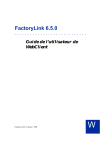
Lien public mis à jour
Le lien public vers votre chat a été mis à jour.